Page 1
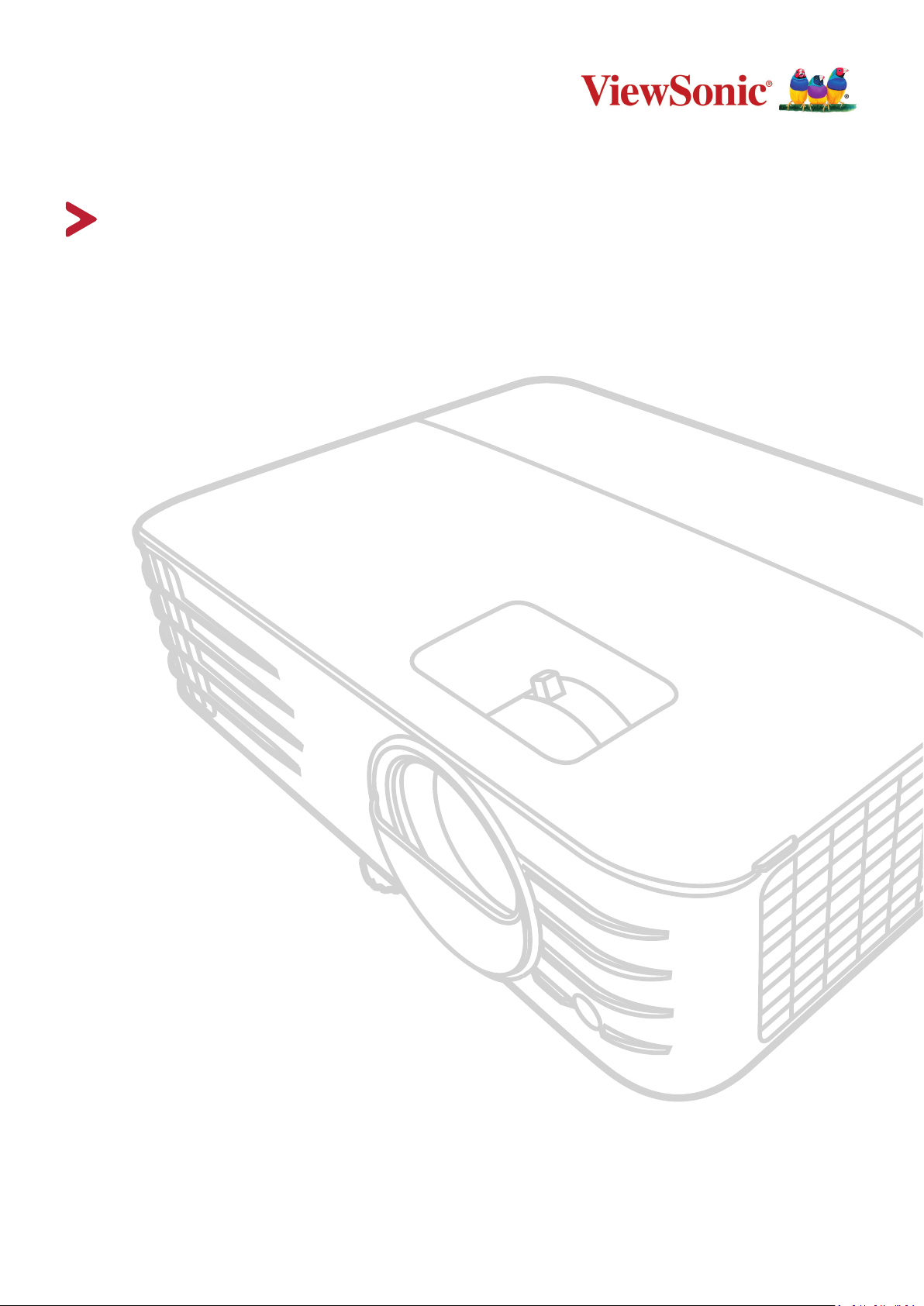
PX703HD
PX703HDH
Proyektor
Panduan Pengguna
Model No. VS17690
Nama Model: PX703HD | PX703HDH
Page 2
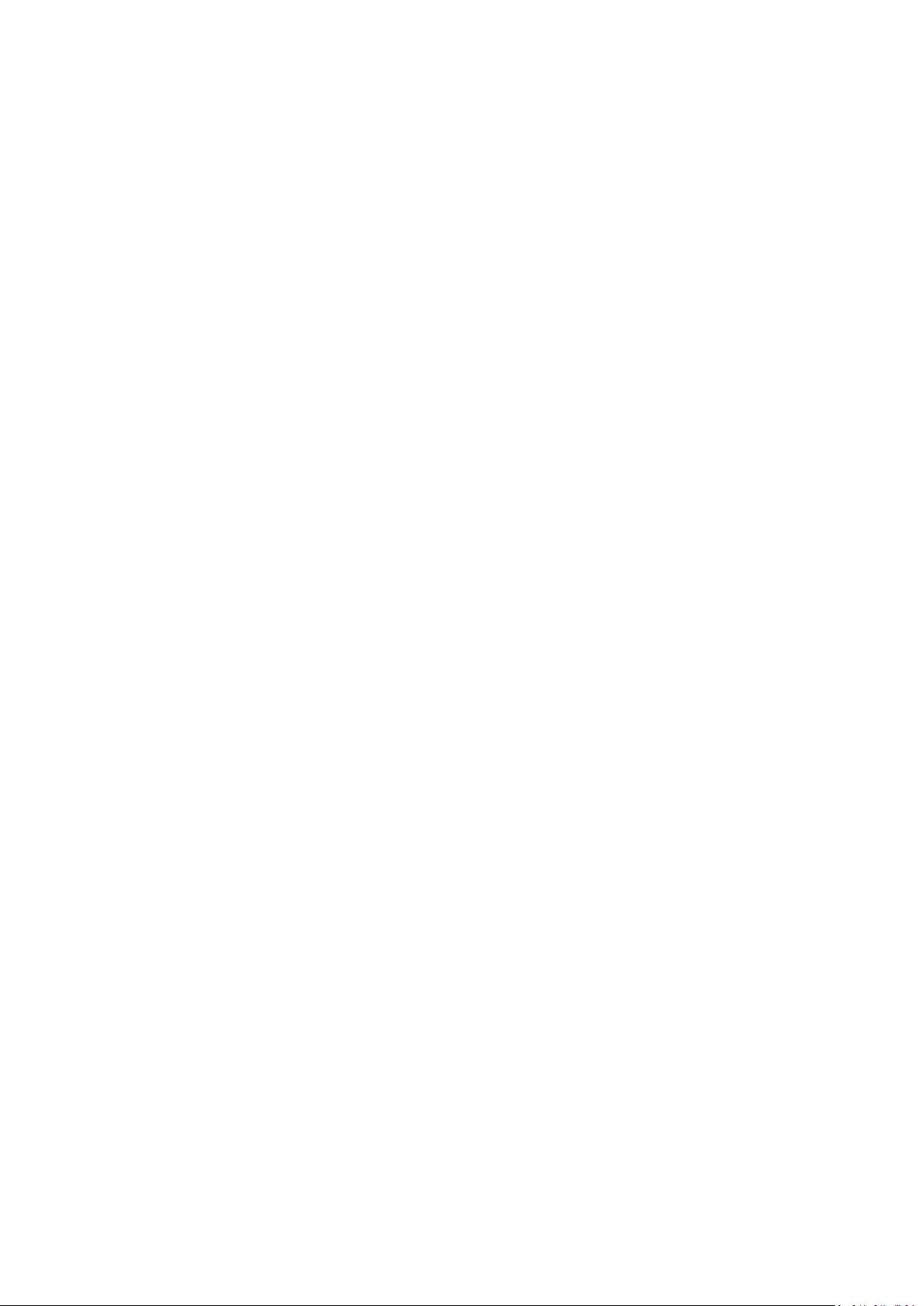
Terima kasih Anda telah memilih ViewSonic®
Sebagai penyedia solusi visual terdepan di dunia, ViewSonic® berdedikasi untuk melampaui
ekspektasi dunia akan evolusi, inovasi, dan kesederhanaan teknologi. Di ViewSonic®, kami
percaya bahwa produk kami berpotensi untuk berdampak positif di dunia, dan kami yakin
bahwa produk ViewSonic® yang telah Anda pilih akan melayani Anda dengan baik.
Sekali lagi, terima kasih Anda telah memilih ViewSonic®!
2
Page 3

Langkah Pencegahan Keselamatan Umum
Harap baca Langkah Pencegahan Keselamatan berikut sebelum mulai menggunakan
proyektor.
• Simpan panduan pengguna ini di tempat yang aman untuk digunakan sebagai rujukan
di kemudian hari.
• Baca semua peringatan dan ikuti semua petunjuk.
• Berikan jarak minimal 20" (50 cm) di sekitar proyektor untuk memastikan ventilasi
yang baik.
• Letakkan proyektor di tempat yang berventilasi baik. Jangan meletakkan apa pun pada
proyektor yang menghalangi pembuangan panas.
• Jangan meletakkan proyektor di atas tempat yang tidak rata atau tidak stabil.
Proyektor bisa jatuh terguling, yang menyebabkan cedera diri atau malafungsi
proyektor.
• Jangan gunakan jika proyektor miring dengan sudut lebih dari 10° ke kiri atau ke
kanan, juga jangan gunakan pada sudut lebih dari 15° dari ke depan atau ke belakang.
• Jangan melihat langsung ke lensa proyektor selama pengoperasian. Cahaya yang
sangat kuat dapat menyebabkan kerusakan pada mata.
• Selalu buka rana lensa atau lepas tutup lensa ketika lampu proyektor menyala.
• Jangan menghalangi lensa proyeksi dengan benda apa pun ketika proyektor sedang
beroperasi karena hal ini dapat menyebabkan benda tersebut menjadi panas dan
cacat atau bahkan dapat menyebabkan kebakaran.
• Lampu bisa sangat panas selama digunakan. Diamkan proyektor melakukan
pendinginan selama sekitar 45 menit sebelum melepas unit lampu untuk penggantian.
• Jangan menggunakan lampu yang melebihi masa pakai yang sudah ditentukan.
Dalam kasus yang langka, penggunaan lampu melebihi masa pakai nominal dapat
menyebabkan lampu pecah.
• Jangan sekali-kali mengganti unit lampu atau komponen elektronik apa pun kecuali
jika proyektor tidak terhubung ke stopkontak.
• Jangan berupaya membongkar sendiri proyektor ini. Ada tegangan tinggi berbahaya
di dalamnya yang bisa menyebabkan kematian jika Anda menyentuh komponen yang
masih beraliran listrik.
• Ketika memindahkan proyektor, hati-hati proyektor jangan sampai jatuh atau
terbentur apa pun.
• Jangan meletakkan benda berat di atas proyektor atau kabel sambungan.
• Jangan meletakkan proyektor secara vertikal. Bila dilakukan, bisa menyebabkan
proyektor terguling sehingga dapat menyebabkan cedera diri atau malafungsi
proyektor.
• Jangan memaparkan proyektor ke sinar matahari langsung atau sumber panas yang
terus-menerus. Jangan memasang proyektor di dekat sumber panas seperti radiator,
kisi-kisi panas, kompor, atau perangkat lainnya (termasuk amplifier) yang bisa
menyebabkan peningkatan suhu proyektor hingga tingkat berbahaya.
3
Page 4
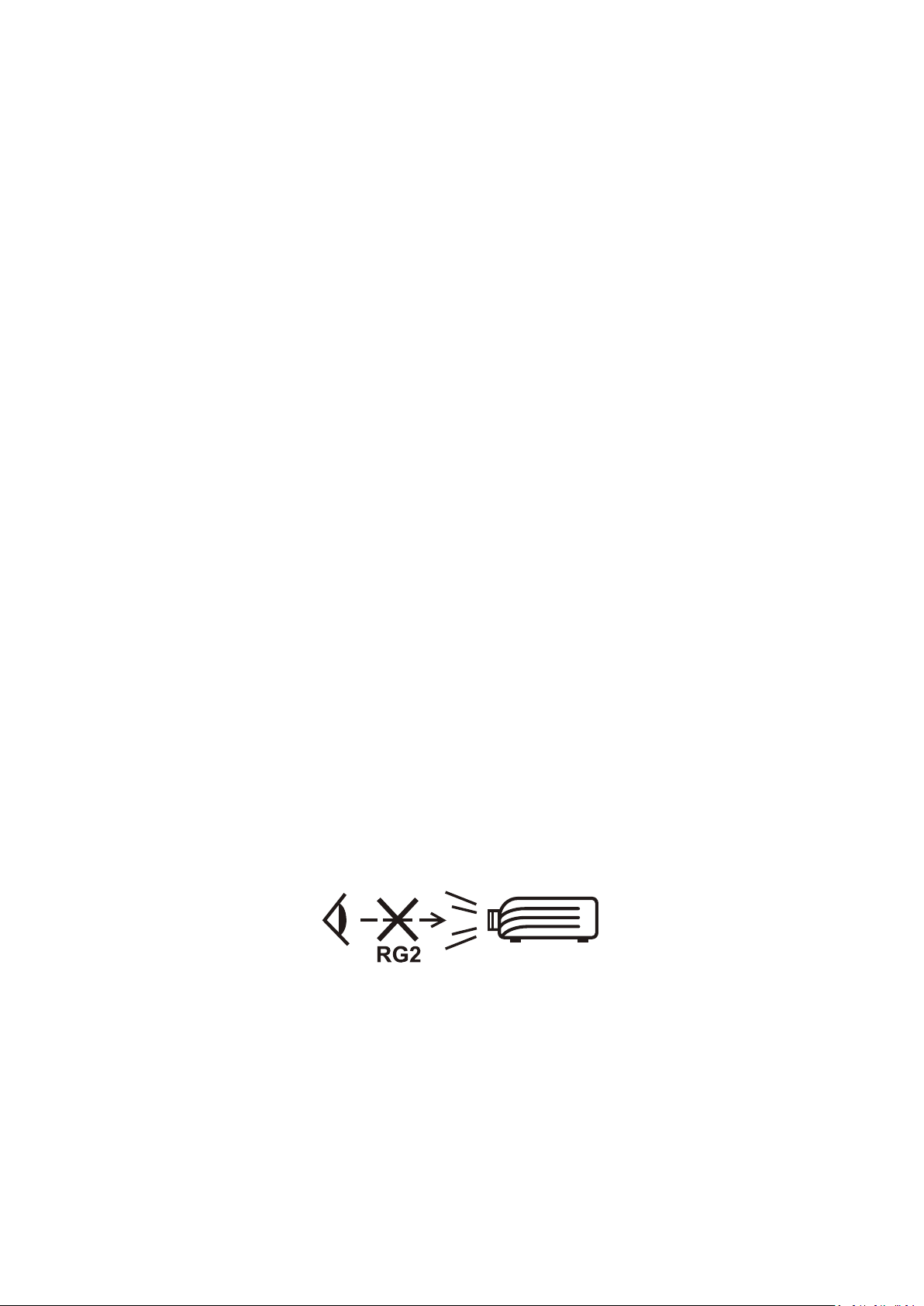
• Jangan sampai ada cairan dekat atau pada proyektor. Cairan yang tertumpah ke dalam
proyektor dapat menyebabkan proyektor tidak dapat beroperasi. Jika proyektor
basah, lepaskan kabel dari catu daya lalu hubungi pusat layanan setempat untuk
melakukan reparasi proyektor.
• Ketika proyektor sedang beroperasi, Anda mungkin merasakan udara dan bau panas
dari kisi-kisi ventilasinya. Hal ini adalah pengoperasian normal dan bukan merupakan
cacat produk.
• Jangan berusaha menghindari ketentuan keselamatan steker dua atau tiga kaki
dengan ground. Steker dua kaki mempunyai dua kaki yang satunya lebih lebar dari
yang lainnya. Steker tiga kaki dengan ground mempunyai dua kaki dan kaki ketiga
adalah ground. Kaki lebar dan ketiga disediakan untuk keselamatan Anda. Jika steker
tidak pas dengan stopkontak Anda, dapatkan adaptor dan jangan berusaha memaksa
steker masuk ke stopkontak.
• Saat menyambung ke stopkontak, JANGAN melepas kaki ground. Pastikan kaku
ground TIDAK PERNAH DILEPAS.
• Lindungi kabel daya jangan sampai terinjak atau tergencet, terutama pada steker, dan
pada titik munculnya kabel dari proyektor.
• Di beberapa negara tegangan TIDAK stabil. Proyektor ini didesain untuk beroperasi
dengan aman dalam tegangan antara 100 sampai 240 volt AC, tetapi dapat gagal
beroperasi jika terjadi pemadaman listrik atau lonjakan tegangan sebesar ±10 volt.
Di daerah di mana tegangan mungkin berfluktuasi atau mungkin terjadi pemadaman,
Anda direkomendasikan untuk menyambungkan proyektor melalui penstabil
daya listrik, pengaman naik-turunnya tegangan atau sumber daya tidak terganggu
(uninterruptible power supply – UPS).
• Jika ada asap, kebisingan tidak normal atau bau aneh, segera matikan proyektor
dan hubungi dealer atau ViewSonic®. Melanjutkan penggunaan proyektor adalah
berbahaya.
• Hanya gunakan perlengkapan/aksesori yang ditentukan oleh pabrikan.
• Putuskan kabel daya dari stopkontak AC jika proyektor tidak digunakan dalam jangka
waktu lama.
• Serahkan semua servis kepada teknisi servis ahli.
HATI-HATI: Ada kemungkinan bahaya radiasi optik yang dipancarkan dari produk ini.
Seperti dengan sumber lampu terang, jangan menatap sinarnya,
RG2 IEC 62471-5:2015.
4
Page 5

Langkah Pencegahan Keselamatan Pemasangan di Langit-langit
Harap baca Langkah Pencegahan Keselamatan berikut sebelum mulai menggunakan
proyektor.
Jika Anda bermaksud memasang proyektor di langit-langit, kami amat menganjurkan
kepada Anda untuk menggunakan alat dudukan proyektor di langit-langit dan pastikan
proyektor terpasang dengan aman dan baik.
Jika Anda gunakan alat dudukan proyektor di langit-langit yang tidak tepat, maka akan
ada risiko keselamatan kemungkinan proyektor bisa jatuh dari langit-langit karena
pemasangan tidak benar ketika menggunakan pengukur yang salah atau panjang sekrup
yang tidak sesuai.
Anda bisa membeli alat dudukan proyektor di langit-langit dari tempat Anda membeli
proyektor ini. Kami menyarankan Anda juga membeli kabel keamanan terpisah dan
memasangnya dengan baik pada slot kunci antimaling di proyektor dan landasan braket
dudukan di langit-langit. Kabel keamanan tersebut dapat melakukan tugas sekunder
menahan proyektor bila perlengkapan braket dudukan menjadi longgar.
5
Page 6
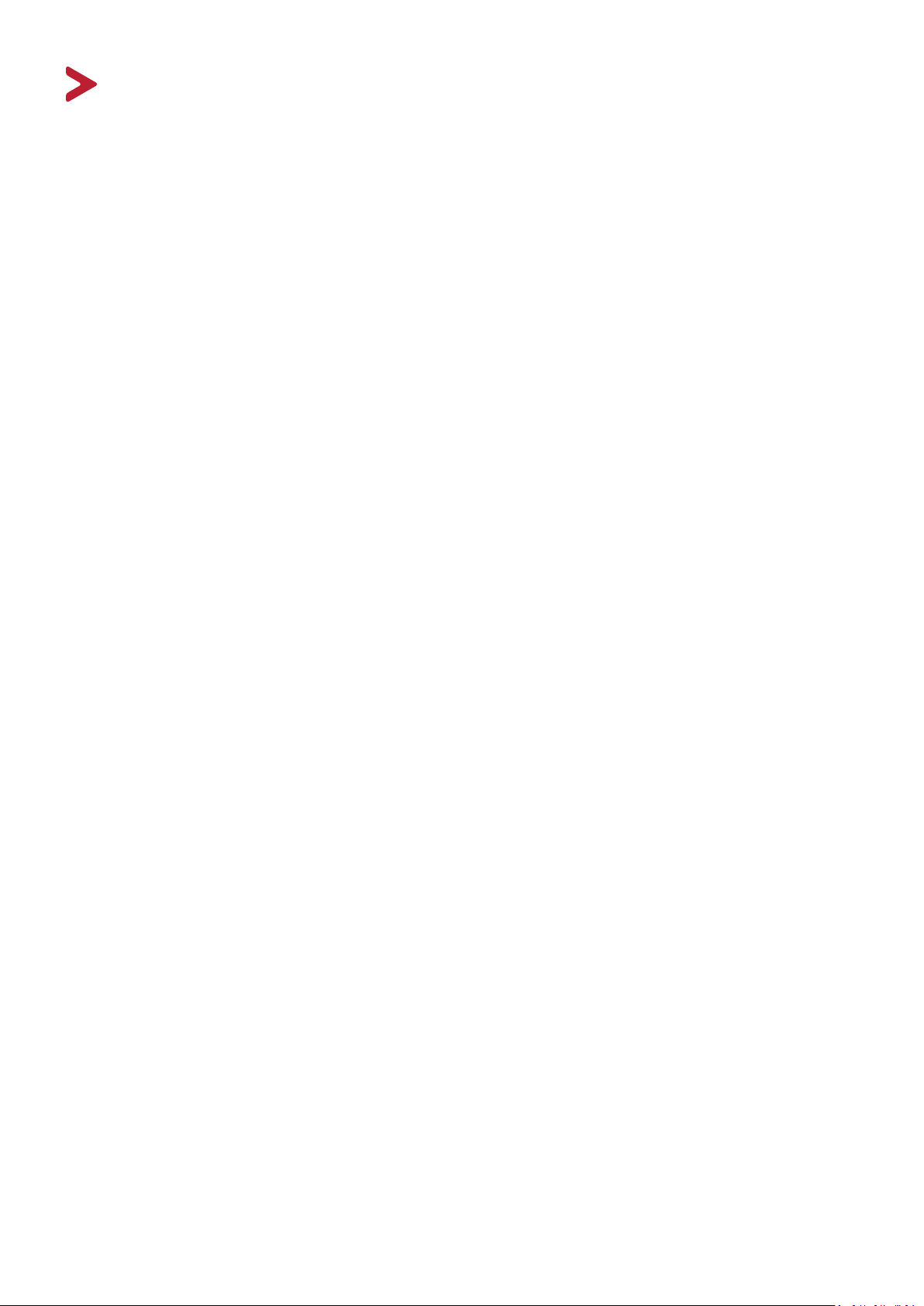
Daftar Isi
Langkah Pencegahan Keselamatan - Umum ................. 3
Fitur ......................................................................................................................10
Isi Paket ................................................................................................................10
Ikhtisar Produk ...............................................................................................11
Proyektor .........................................................................................................11
Kontrol dan Fungsi ................................................................................................ 11
Port Sambungan ................................................................................................... 12
Remote Control................................................................................................13
Kontrol dan Fungsi ................................................................................................ 13
Jangkauan Efektif Remote Control ........................................................................ 14
Mengganti Baterai Remote Control ....................................................................... 14
Konfigurasi Awal ....................................................... 15
Memilih Lokasi................................................................................................15
Dimensi Proyeksi ............................................................................................16
Gambar 16:9 pada Layar 16:9 ................................................................................ 16
Gambar 16:9 pada Layar 4:3 .................................................................................. 17
Memasang Proyektor ......................................................................................18
Mencegah Penggunaan yang Tidak Sah ...........................................................19
Menggunakan Slot Keamanan ..........................................................................19
Menggunakan Fungsi Sandi ..............................................................................20
Mengatur Sandi .................................................................................................... 20
Mengganti Sandi ................................................................................................... 21
Menonaktifkan Fungsi Sandi ................................................................................. 21
Melupakan Sandi .................................................................................................. 22
Prosedur Mengingat Sandi .................................................................................... 22
Mengunci Tombol Kontrol ................................................................................23
6
Page 7

Membuat Sambungan ............................................... 24
Menyambungkan ke Daya ....................................................................................24
Menyambungkan ke Sumber Video .....................................................................25
Sambungan HDMI ................................................................................................. 25
Menyambungkan ke Sumber Komputer ..............................................................26
Sambungan VGA .................................................................................................... 26
Sambungan VGA Out ............................................................................................. 26
Menyambungkan Audio .......................................................................................27
Pengoperasian .......................................................... 28
Menghidupkan/Mematikan Proyektor ................................................................. 28
Menghidupkan Proyektor ..................................................................................... 28
Aktivasi Pertama Kali ................................................................................................... 28
Mematikan Proyektor ........................................................................................... 29
Memilih Sumber Input ..........................................................................................30
Menyesuaikan Gambar yang Diproyeksikan ........................................................31
Menyesuaikan Tinggi Proyektor dan Sudut Proyeksi .................................................. 31
Menyesuaikan Gambar Secara Otomatis .................................................................... 31
Menyempurnakan Ukuran dan Kejernihan Gambar ............................................. 31
Memperbaiki keystone ......................................................................................... 32
Kontrolabilitas Gambar Terproyeksi...................................................................... 32
Menyembunyikan Gambar ................................................................................... 33
Fungsi Menu .............................................................. 34
Operasi Menu Tampilan Pada Layar (OSD) Umum ...........................................34
Pohon Menu Tampilan Pada Layar (OSD) ............................................................. 35
Menu TAMPILAN ..................................................................................................40
Menu GAMBAR .....................................................................................................43
Menu PENGELOLAAN DAYA .................................................................................47
Menu DASAR ........................................................................................................50
Menu TINGKAT LANJUT ........................................................................................ 52
Menu SISTEM .......................................................................................................55
Menu Informasi ....................................................................................................57
7
Page 8
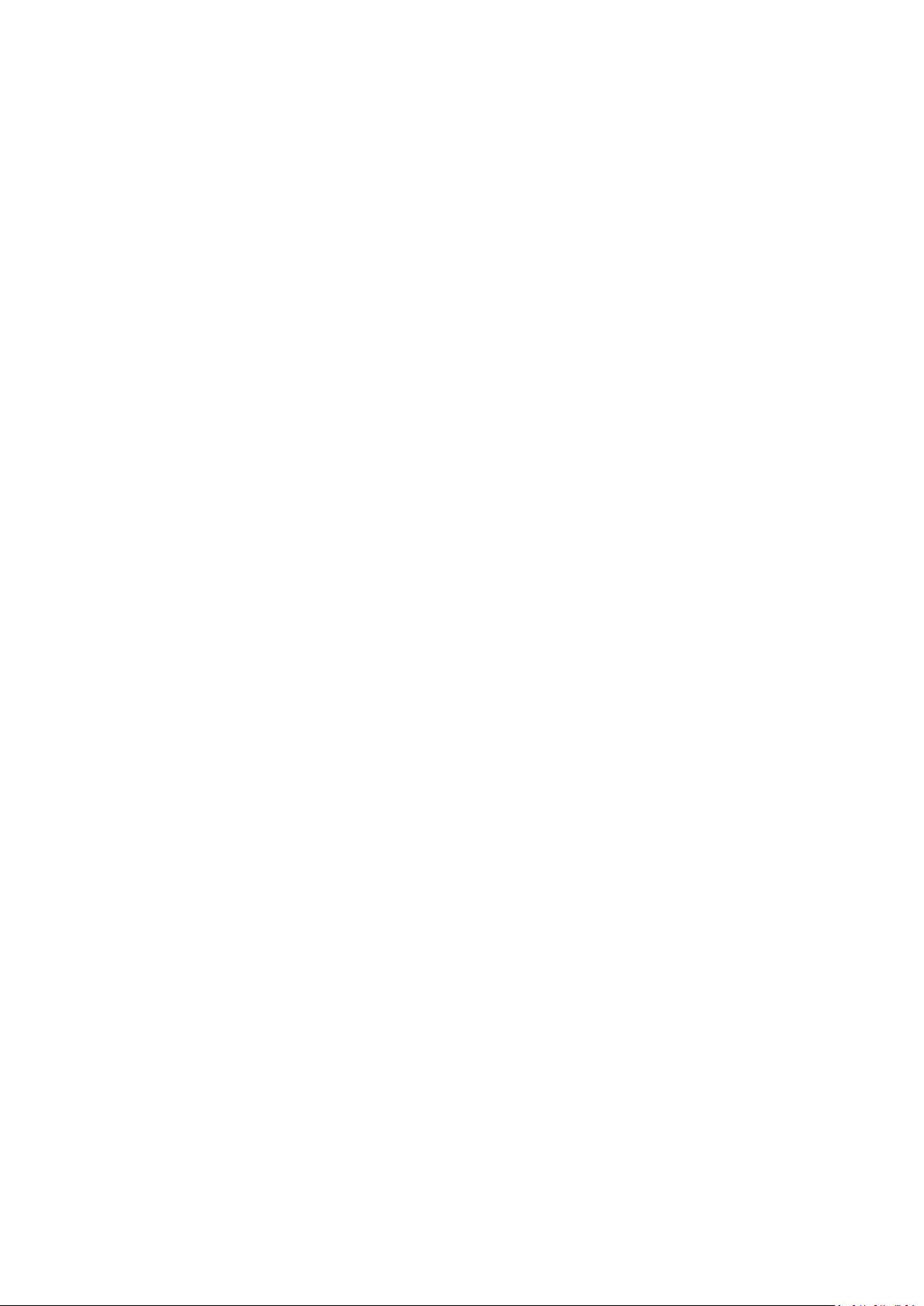
Lampiran ................................................................... 58
Spesifikasi .............................................................................................................58
Dimensi Proyeksi ................................................................................................... 59
Bagan Pengaturan Waktu ..................................................................................... 59
RGB Analog ............................................................................................................ 59
HDMI (PC) .............................................................................................................. 61
HDMI (Video) ......................................................................................................... 62
Tombol Kontrol Inframerah .................................................................................. 63
Kode Alamat .........................................................................................................64
Tabel Perintah RS-232 ..........................................................................................65
Penetapan Pin ....................................................................................................... 65
Antarmuka ............................................................................................................. 65
Tabel Perintah ....................................................................................................... 65
Glosarium .............................................................................................................72
Pemecahan Masalah ............................................................................................75
Masalah Umum ..................................................................................................... 75
Indikator LED ......................................................................................................... 76
Pemeliharaan ........................................................................................................77
Langkah Pencegahan Umum ................................................................................. 77
Membersihkan Lensa ............................................................................................ 77
Membersihkan Casing ........................................................................................... 77
Menyimpan Proyektor .......................................................................................... 77
Penyangkalan ........................................................................................................ 77
Informasi Lampu ................................................................................................... 78
Jam Lampu ............................................................................................................ 78
Memperpanjang Usia Lampu ................................................................................ 78
Waktu Penggantian Lampu ................................................................................... 79
Mengganti Lampu ................................................................................................. 79
8
Page 9
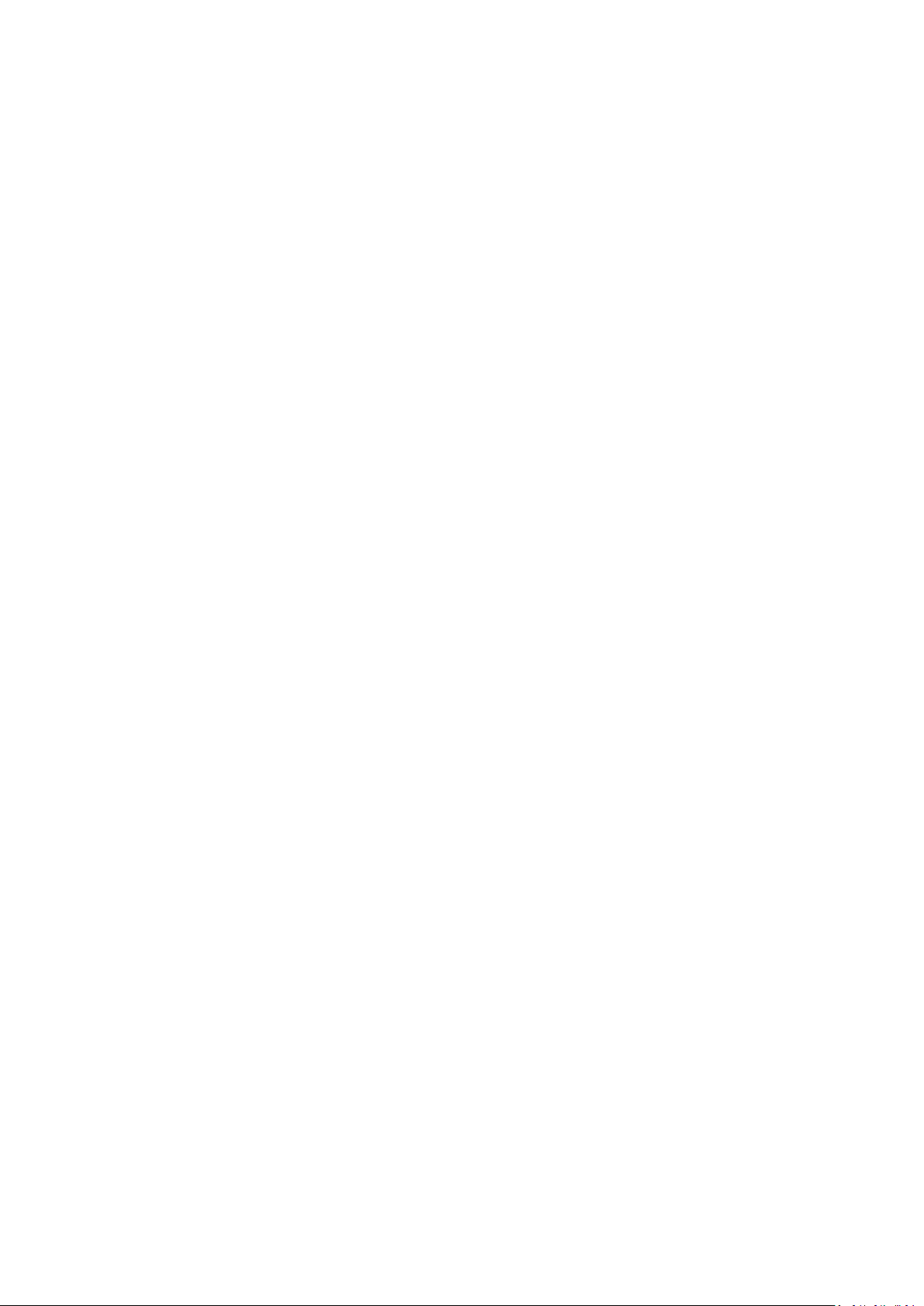
Informasi Peraturan dan Layanan .............................. 80
Informasi Kepatuhan ............................................................................................80
Pernyataan Kepatuhan FCC ................................................................................... 80
Pernyataan Industry Canada ................................................................................. 80
CE Konformitas untuk Negara Eropa ..................................................................... 80
Pernyataan Kepatuhan RoHS2 .............................................................................. 81
Batas Zat Berbahaya India ..................................................................................... 82
Pembuangan Produk di Akhir Masa Pakai Produk ................................................ 82
Informasi Hak Cipta ..............................................................................................83
Layanan Pelanggan ................................................................................................ 84
Jaminan terbatas ................................................................................................... 85
9
Page 10

Pendahuluan
ViewSonic PX703HD/HDH adalah proyektor dengan tingkat kecerahan tinggi 3.500
ANSI Lumens, menghadirkan resolusi Full HD 1080p yang menawarkan performa
visual mengesankan untuk hiburan di rumah. Teknologi SuperColor™ yang eksklusif
menghadirkan gamut warna luas untuk menghasilkan gambar yang indah di hampir
setiap lingkungan.
Fitur
• Masa pakai lampu yang mengagumkan yaitu 20.000 jam.
• Fungsi hemat daya yang mengurangi konsumsi daya lampu hingga sebesar 60% bila
tidak ada sinyal input terdeteksi selama jangka waktu yang ditentukan.
• Pembaruan firmware melalui USB Type A.
• Port USB Type A dapat menyediakan aliran data dengan dongle nirkabel HDMI dan
catu daya.
• Tujuh mode warna untuk berbagai keperluan proyeksi.
• Pengatur waktu presentasi untuk pengelolaan waktu yang lebih baik selama
presentasi.
• Prgsrn lnsa Vertikal dengan remote control.
• Tampilan 3D didukung.
• Konsumsi daya kurang dari 0,5W bila mode hemat daya diaktifkan.
• Pencarian Otomatis Cepat yang mempercepat proses pendeteksian sinyal.
• Penyesuaian otomatis dengan satu tombol untuk menampilkan kualitas gambar
terbaik (hanya untuk sinyal analog).
• Koreksi Keystone digital.
• Sanggup menampilkan 1,07 miliar warna.
• Menu Tampilan Pada Layar (OSD) multi-bahasa.
• Fungsi HDMI CEC (Consumer Electronics Control) memungkinkan operasi sinkronisasi
daya HIDUP/MATI antara proyektor dan perangkat DVD yang kompatibel dengan CEC
yang terhubung ke input HDMI proyektor.
Isi Paket
• Proyektor
• Kabel Daya
• Remote Control & Baterai
• Panduan Ringkas
• Kabel Video
CATATAN: Kabel daya dan kabel video yang disertakan dalam paket mungkin berbeda
sesuai dengan negara Anda. Harap hubungi penyalur setempat untuk
memperoleh informasi selengkapnya.
10
Page 11
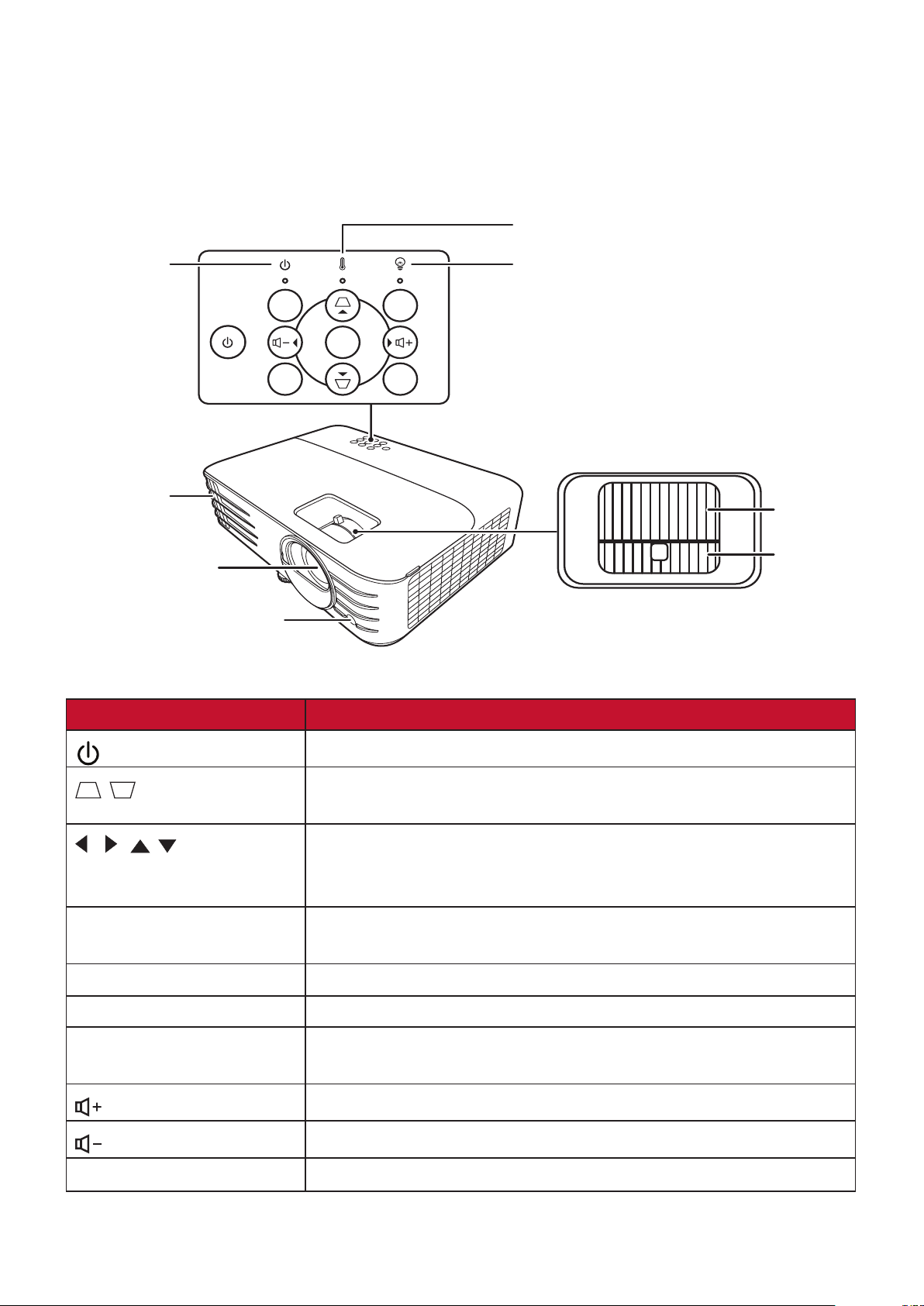
Ikhtisar Produk
EXIT
MENU
SOURCE
ENTER
BLANK
MODE
COLOR
Proyektor
Kontrol dan Fungsi
Cahaya
Indikator Daya
Ventilasi
(pembuangan
udara panas)
Cahaya Indikator Temperatur
Cahaya Indikator Lampu
Cincin Fokus
Cincin
Lensa Proyeksi
Sensor inframerah remote
Pembesaran
Tombol Keterangan
[ ] Daya
[ / ] Tombol Keystone
Mengganti mode proyektor antara siaga dan hidup.
Mengoreksi secara manual gambar yang terdistorsi karena
proyeksinya miring.
[ / / / ]
Kiri/Kanan/Atas/Bawah
Memilih item menu yang diinginkan dan membuat
penyesuaian saat Menu Tampilan Pada Layar (OSD)
diaktifkan.
Menu/Exit Menghidupkan atau mematikan Menu Tampilan Pada Layar
Sumber Menampilkan bilah pemilihan sumber input.
(OSD).
Blank Menyembunyikan gambar layar.
Enter Mengaktifkan item Menu Tampilan Pada Layar (OSD) yang
dipilih saat Menu OSD diaktifkan.
[ ] Volume Naik
[ ] Volume Turun
Meningkatkan tingkat volume.
Menurunkan tingkat volume.
Color Mode Menampilkan bilah pemilihan mode warna.
11
Page 12
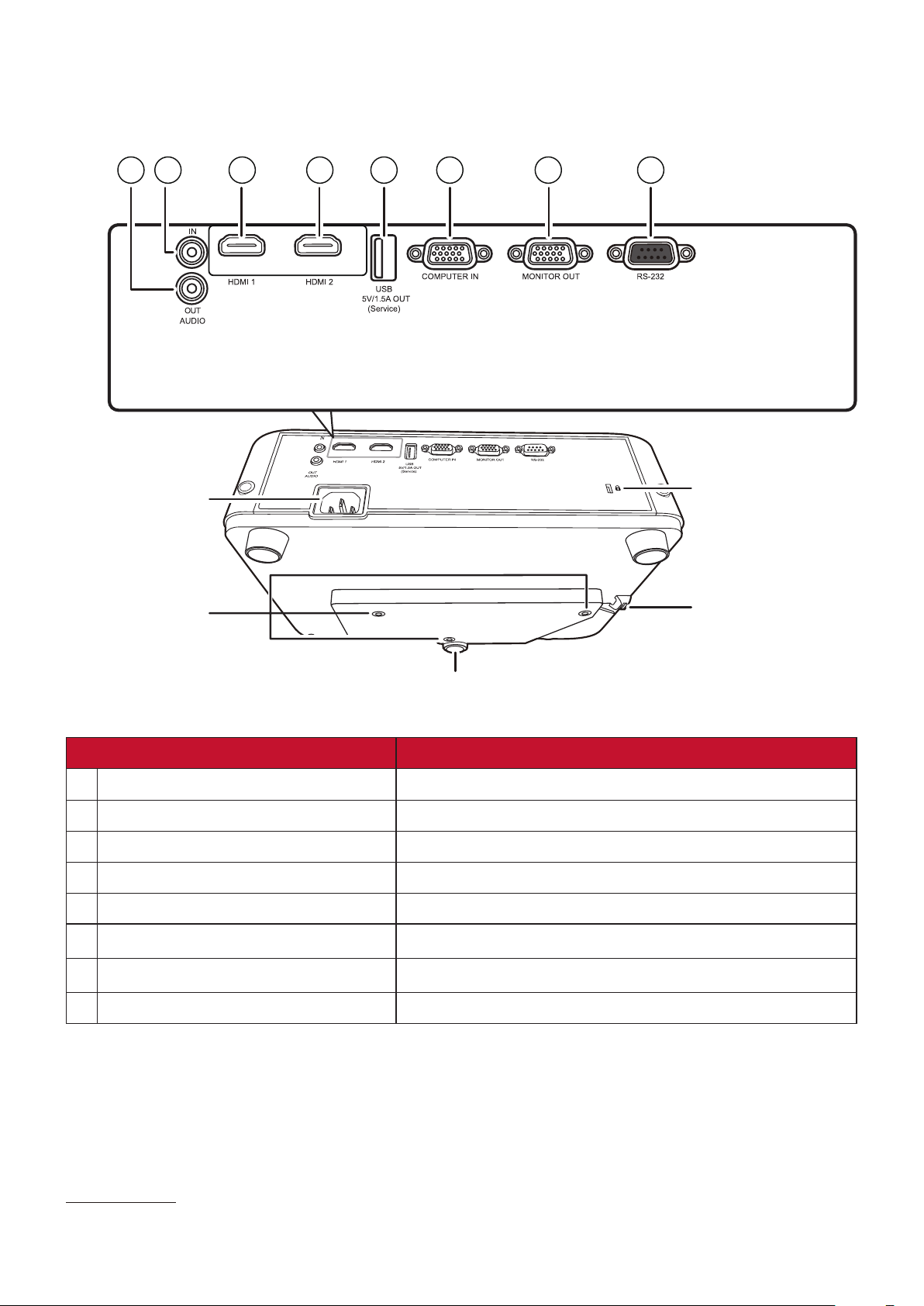
Port Sambungan
1 2 3 4 5 6 7 8
Saluran Kabel Daya
AC
Lubang Dudukan
Langit-langit
Kaki Penyesuai
Port Keterangan
1 AUDIO OUT Soket output sinyal audio.
2 AUDIO IN Soket input sinyal audio.
3 HDMI 1 Port HDMI.
4 HDMI 2 Port HDMI.
5 USB 5V/1.5A Out (Service) Port USB Type A untuk catu daya.
6 COMPUTER IN
1
Soket input sinyal RGB (PC).
Slot Keamanan
Bilah Keamanan
7 MONITOR OUT
1
Soket output sinyal RGB (PC).
8 RS-232 Port kontrol RS-232.
1 - Tersedia untuk PX703HD
1212
Page 13
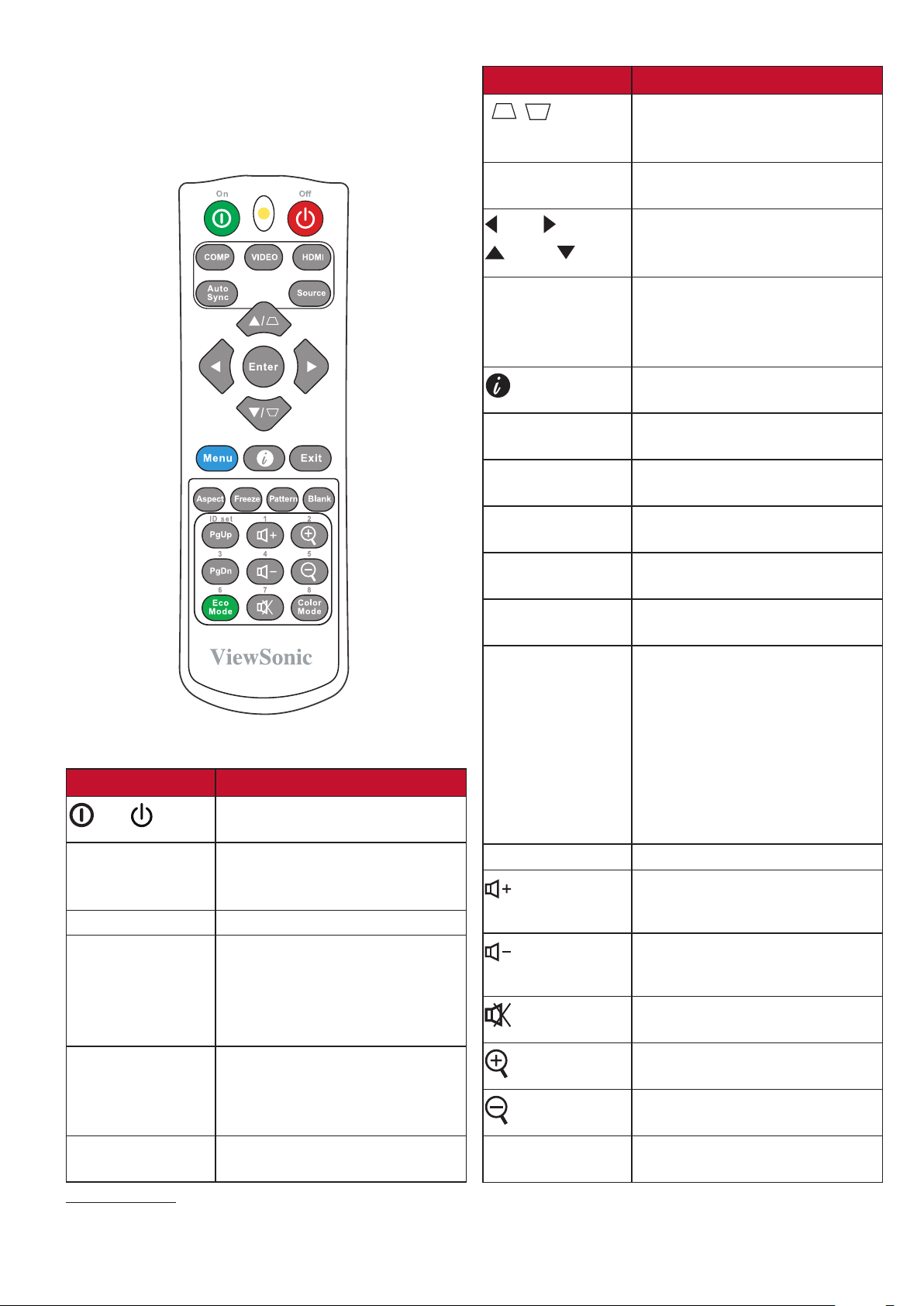
Remote Control
Kontrol dan Fungsi
Tombol Keterangan
On/ Off
COMP
2
VIDEO
HDMI
Auto Sync
Sumber
Mengganti mode antara
siaga dan hidup.
Memilih sumber dari port
COMPUTER IN untuk
tampilan.
Tidak tersedia.
Memilih sumber dari port
HDMI 1 atau HDMI 2 untuk
tampilan. Tekan tombol ini
lagi untuk beralih antara 2
port.
Secara otomatis menetapkan
pengaturan waktu gambar
terbaik pada gambar yang
ditampilkan.
Menampilkan bilah
pemilihan sumber.
Tombol Keterangan
[ / ]Tombol
Keystone
Enter
Kiri/ Kanan
Naik/ Turun
Menu
(Informasi)
Exit
Aspect
Freeze
Pattern
Blank
PgUp (Halaman
naik)/
PgDn (Halaman
turun )
Mengoreksi secara manual
gambar yang terdistorsi
karena proyeksinya miring.
Menetapkan item Menu OSD
terpilih.
Memilih item menu yang
diinginkan dan membuat
penyesuaian.
Menghidupkan/mematikan
Menu Tampilan Pada Layar
(OSD) atau kembali ke Menu
OSD sebelumnya.
Menampilkan menu
Informasi.
Keluar dan menyimpan
pengaturan menu.
Menampilkan bilah
pemilihan mode rasio aspek.
Mendiamkan gambar yang
diproyeksikan.
Menampilkan pola tes
tertanam.
Menyembunyikan gambar
layar.
Mengoperasikan program
perangkat lunak tampilan
Anda (pada PC terhubung)
yang merespons perintah
halaman naik/turun (seperti
Microsoft PowerPoint).
CATATAN: Hanya tersedia
jika sinyal input
PC dipilih.
Eco Mode
(Volume
Memilih mode Eco.
Meningkatkan tingkat
volume.
Naik)
(Volume
Menurunkan tingkat volume.
Turun)
(Senyap)
Color Mode
Menghidupkan/mematikan
audio proyektor.
Memperbesar ukuran
gambar yang diproyeksikan.
Memperkecil ukuran gambar
yang diproyeksikan.
Menampilkan bilah
pemilihan mode warna.
2 - Tersedia untuk PX703HD
13
Page 14

Jangkauan Efektif Remote Control
Untuk memastikan fungsi remote control yang
benar, ikuti langkah-langkah berikut:
1. Remote control harus dipegang dalam sudut 30°
tegak lurus dengan sensor inframerah remote
control proyektor.
2. Jarak antara remote control dengan sensor harus
tidak boleh lebih dari 8 m (26 kaki)
CATATAN: Lihat gambar ilustrasi untuk tempat
sensor inframerah remote control.
Kira-kira 30°
Mengganti Baterai Remote Control
1. Lepaskan tutup baterai dari belakang remote control dengan menekan pegangan jari
tangan dan menggesernya turun.
2. Ambil baterai yang ada (jika perlu) lalu pasang dua baterai AAA.
CATATAN: Patuhi kutub baterai seperti yang ditunjukkan.
3. Ganti tutup baterai dengan meluruskannya dengan tempat baterai sambil menekannya
kembali pada posisinya.
CATATAN:
• Hindari meninggalkan remote control dan baterai di tempat dengan panas atau
kelembapan berlebih.
• Hanya ganti baterai dengan tipe yang sama atau ekuivalen yang dianjurkan oleh
pabrikan.
• Buang baterai bekas sesuai dengan petunjuk pabrik baterai dan peraturan
lingkungan setempat di area Anda.
• Jika baterai habis atau jika remote control tidak akan digunakan dalam waktu
yang lama, lepaskan baterainya untuk menghindari kerusakan pada remote
control.
14
Page 15

Konfigurasi Awal
Bagian ini memberikan petunjuk detail untuk mengonfigurasikan proyektor Anda.
Memilih Lokasi
Preferensi pribadi dan tata letak ruang akan menentukan lokasi pemasangan.
Pertimbangan berikut ini:
• Ukuran dan Posisi layar.
• Lokasi stopkontak yang cocok.
• Lokasi dan Jarak antara proyektor dan peralatan lain.
Proyektor ini didesain untuk dipasang di salah satu dari kemungkinan tempat berikut:
Meja Depan
Proyektor ini diletakkan di dekat lantai di
depan layar.
Langit-langit Depan
Proyektor digantungkan terbalik pada
langit-langit di depan layar.
Langit-langit Belakang
Proyektor digantungkan terbalik pada
langit-langit di belakang layar.
Meja Belakang
Proyektor ini diletakkan di dekat lantai di
belakang layar.
1
1
1 - Dibutuhkan layar proyeksi belakang yang khusus.
15
Page 16

Dimensi Proyeksi
CATATAN: Lihat "Spesifikasi" di halaman 58 mengetahui resolusi tampilan asli
proyektor ini.
• Gambar 16:9 pada Layar 16:9
(b)
(a)
(d)
(c)
(f)
(e)
• Gambar 16:9 pada Layar 4:3
(b)
(a)
(d)
(c)
(f)
(e)
CATATAN: (e) = Layar / (f) = Pusat Lensa
Gambar 16:9 pada Layar 16:9
(a)
(e)
(f)
(c)
(d)
(b)
(a)
(e)
(f)
(c)
(d)
(b)
(a) Ukuran
Layar
(b) Jarak Proyeksi (c) Ketinggian
minimum maksimum minimum maksimum
Gambar
(d) Ofset Vertikal
in. mm in. mm in. mm in. mm in. mm in. mm
60 1524 59 1491 76 1938 29 747 2,9 74,7 2,9 75
70 1778 68 1739 89 2261 34 872 3,4 87,2 3,4 87
80 2032 78 1987 102 2584 39 996 3,9 99,6 3,9 100
90 2286 88 2236 114 2907 44 1121 4,4 112,1 4,4 112
100 2540 98 2484 127 3229 49 1245 4,9 124,5 4,9 125
110 2794 108 2733 140 3552 54 1370 5,4 137,0 5,4 137
120 3048 117 2981 153 3875 59 1494 5,9 149,4 5,9 149
130 3302 127 3229 165 4198 64 1619 6,4 161,9 6,4 162
140 3556 137 3478 178 4521 69 1743 6,9 174,3 6,9 174
150 3810 147 3726 191 4844 74 1868 7,4 186,8 7,4 187
160 4064 156 3975 203 5167 78 1992 7,8 199,2 7,8 199
170 4318 166 4223 216 5490 83 2117 8,3 211,7 8,3 212
180 4572 176 4472 229 5813 88 2241 8,8 224,1 8,8 224
190 4826 186 4720 242 6136 93 2366 9,3 236,6 9,3 237
200 5080 196 4968 254 6459 98 2491 9,8 249,1 9,8 249
16
Page 17
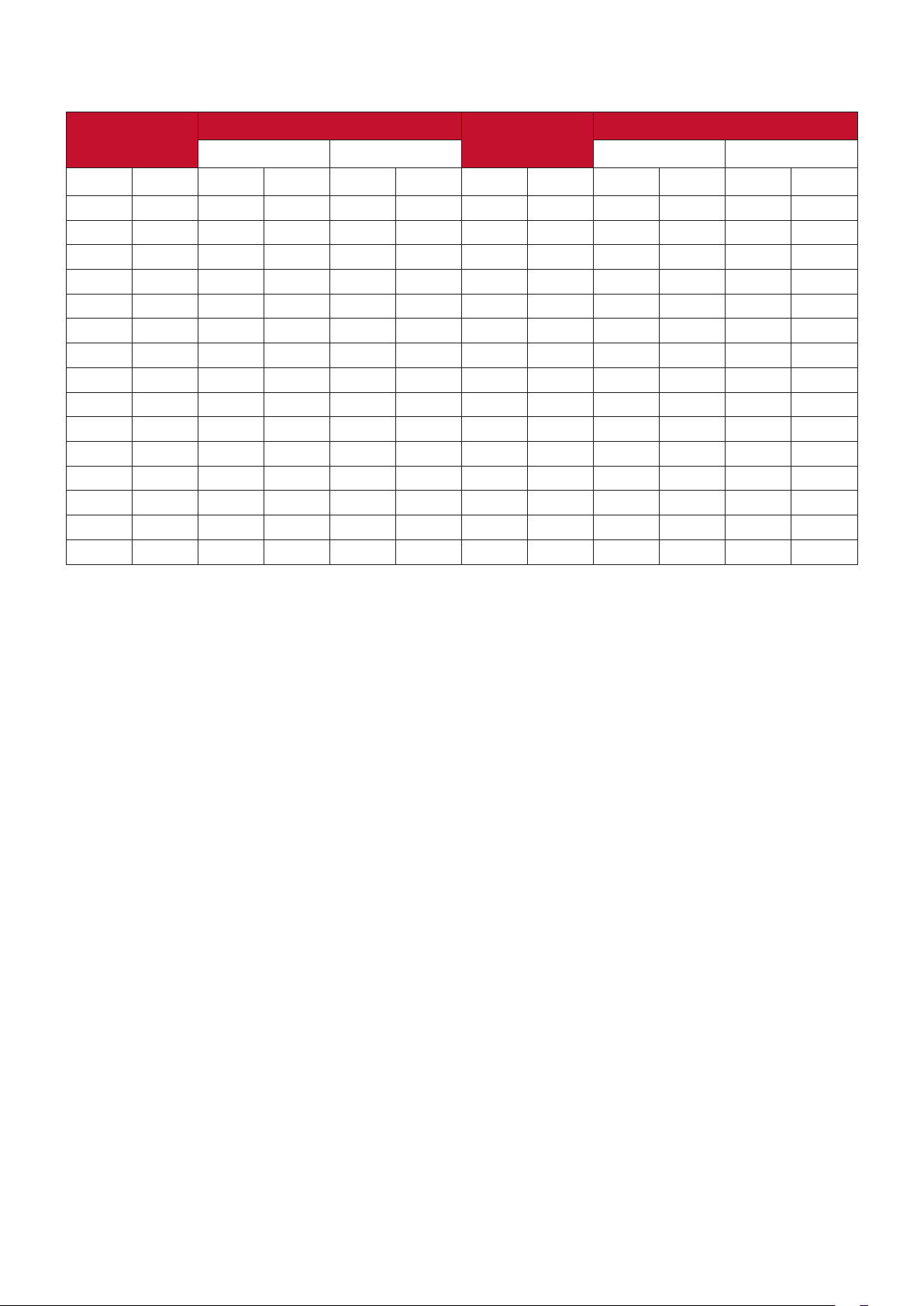
Gambar 16:9 pada Layar 4:3
(a) Ukuran
Layar
in. mm in. mm in. mm in. mm in. mm in. mm
60 1524 54 1368 70 1779 27 686 2,7 69 2,7 69
70 1778 63 1596 82 2075 32 800 3,2 80 3,2 80
80 2032 72 1824 93 2371 36 914 3,6 91 3,6 91
90 2286 81 2052 105 2668 41 1029 4,1 103 4,1 103
100 2540 90 2280 117 2964 45 1143 4,5 114 4,5 114
110 2794 99 2508 128 3261 50 1257 5,0 126 5,0 126
120 3048 108 2736 140 3557 54 1372 5,4 137 5,4 137
130 3302 117 2964 152 3854 59 1486 5,9 149 5,9 149
140 3556 126 3192 163 4150 63 1600 6,3 160 6,3 160
150 3810 135 3420 175 4446 68 1715 6,8 171 6,8 171
160 4064 144 3648 187 4743 72 1829 7,2 183 7,2 183
170 4318 153 3876 198 5039 77 1943 7,7 194 7,7 194
180 4572 162 4104 210 5336 81 2057 8,1 206 8,1 206
190 4826 171 4332 222 5632 86 2172 8,6 217 8,6 217
200 5080 180 4560 233 5929 90 2286 9,0 229 9,0 229
(b) Jarak Proyeksi (c) Ketinggian
minimum maksimum minimum maksimum
Gambar
(d) Ofset Vertikal
CATATAN: Terdapat toleransi 3% di antara angka-angka ini karena adanya perbedaan
tipe komponen optik. Ukuran dan jarak proyeksi sebaiknya diuji secara
fisik sebelum memasang proyektor secara permanen.
17
Page 18

Memasang Proyektor
65.89
CATATAN: Jika Anda membeli dudukan pihak ketiga, gunakan ukuran sekrup
yang benar. Ukuran sekrup mungkin berbeda menurut ketebalan pelat
dudukan.
1. Untuk memastikan pemasangan yang paling aman, gunakan dudukan dinding atau
langit-langit ViewSonic®.
2. Pastikan sekrup yang digunakan untuk memasang dudukan ke proyektor memenuhi
spesifikasi berikut:
• Jenis sekrup: M4 x 8
• Panjang Sekrup Maksimum: 8 mm
65.89
113.54 60.01
CATATAN:
• Hindari memasang proyektor di dekat sumber panas.
• Jaga jarak minimal 10 cm antara langit-langit dan bagian dasar proyektor.
18
Page 19

Mencegah Penggunaan yang Tidak Sah
Proyektor ini mempunyai beberapa fitur keamanan internal untuk mencegah pencurian,
akses tidak sah, atau perubahan pengaturan yang tidak disengaja.
Menggunakan Slot Keamanan
Untuk membantu mencegah proyektor agar tidak dicuri, gunakan perangkat pengunci
slot keamanan untuk mengamankan proyektor ke benda tetap.
Di bawah ini adalah contoh mengonfigurasikan perangkat pengunci slot keamanan:
CATATAN: Slot keamanan juga dapat digunakan sebagai pengikat keamanan jika
proyektor dipasang ke langit-langit.
19
Page 20

Menggunakan Fungsi Sandi
Untuk membantu mencegah akses atau penggunaan yang tidak sah, proyektor ini
menawarkan opsi keamanan sandi. Sandi ini bisa diatur melalui Menu Tampilan Pada
Layar (OSD).
CATATAN: Catat sandi Anda, dan simpan di tempat yang aman.
Mengatur Sandi
1. Tekan Menu untuk membuka menu OSD dan buka: SISTEM > Pengaturan Keamanan
dan tekan Enter.
2. Soroti Pengunci Sistem dan pilih Hidup dengan
menekan / .
3. Seperti tampak pada gambar di sebelah kanan,
keempat tombol panah ( , , , ) masingmasing menyatakan 4 digit (1, 2, 3, 4). Tekan
tombol anak panah untuk memasukkan sandi
enam digit.
4. Konfirmasi sandi baru dengan memasukkan sandi baru lagi. Setelah sandi diatur, menu
OSD akan kembali ke halaman Pengaturan Keamanan.
5. Tekan Exit untuk meninggalkan menu OSD.
CATATAN: Setelah diatur, sandi yang benar harus dimasukkan setiap kali proyektor
dinyalakan.
2020
Page 21

Mengganti Sandi
1. Tekan Menu untuk membuka menu OSD dan buka: SISTEM > Pengaturan Keamanan >
Ubah Sandi.
2. Tekan Enter, pesan, 'MASUKKAN SANDI AKTIF' akan muncul.
3. Masukkan sandi lama.
Jika sandi benar, pesan 'MASUKKAN SANDI BARU' akan muncul.
Jika sandi salah, pesan sandi salah akan muncul selama 5 detik yang diikuti
dengan pesan, 'MASUKKAN SANDI AKTIF'. Anda dapat mencoba lagi atau
menekan Exit untuk membatalkan.
4. Masukkan sandi baru.
5. Konfirmasi sandi baru dengan memasukkan sandi baru lagi.
6. Untuk meninggalkan menu OSD, tekan Exit.
CATATAN: Digit yang dimasukkan akan muncul di layar berupa tanda bintang (*).
Menonaktifkan Fungsi Sandi
1. Tekan Menu untuk membuka menu OSD dan buka: SISTEM > Pengaturan Keamanan >
Pengunci Sistem.
2. Tekan / untuk memilih Mati.
3. Pesan “MASUKKAN SANDI” akan ditampilkan. Masukkan sandi saat ini.
Jika sandi benar, maka menu OSD kembali ke halaman Sandi dengan "Mati"
ditampilkan di baris Pengunci Sistem.
Jika sandi salah, pesan sandi salah akan muncul selama 5 detik yang diikuti
dengan pesan, 'MASUKKAN SANDI AKTIF'. Anda dapat mencoba lagi atau
menekan Exit untuk membatalkan.
CATATAN: Simpan sandi lama Anda, karena Anda akan memerlukannya untuk
mengaktifkan kembali fungsi sandi.
21
Page 22
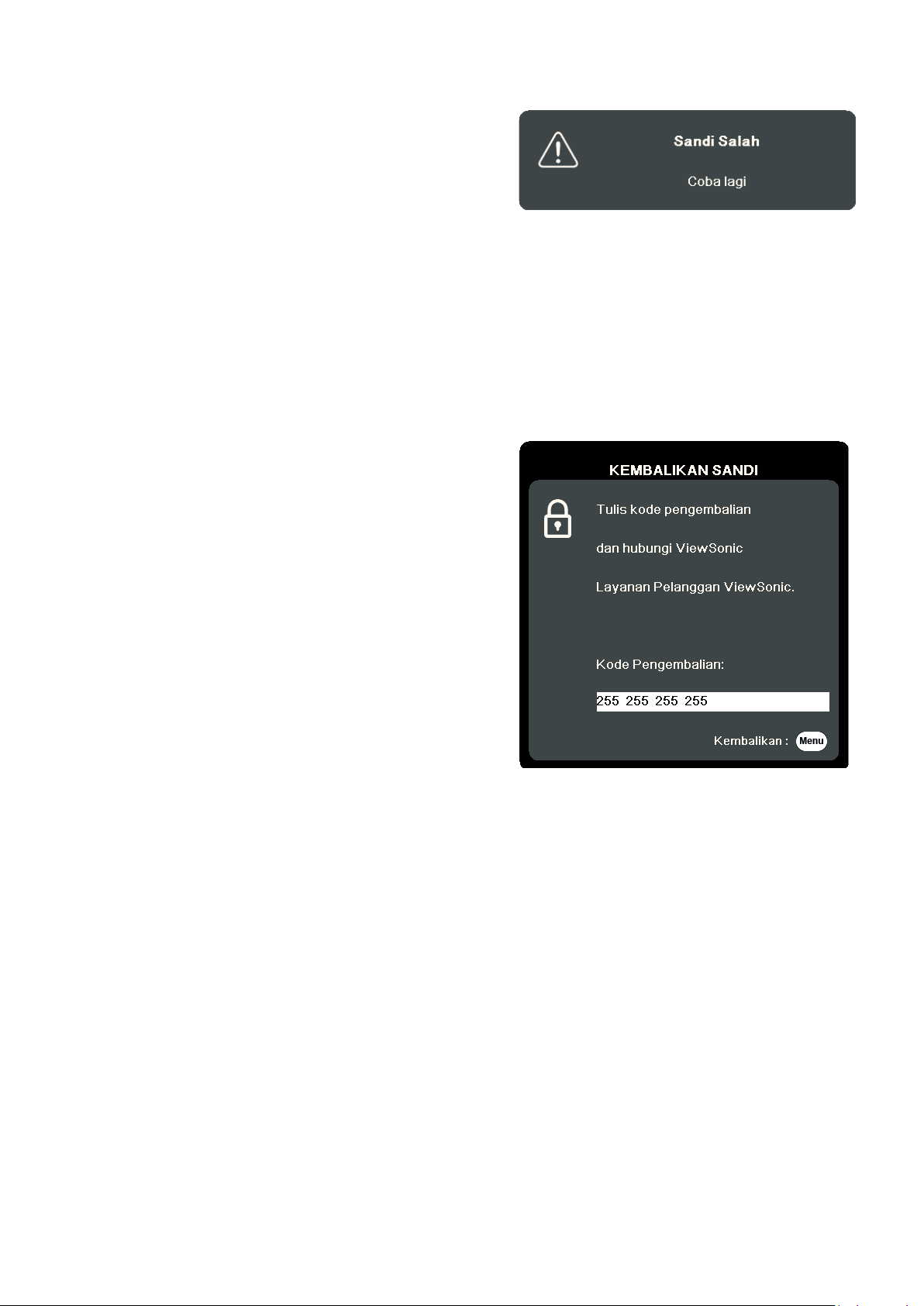
Melupakan Sandi
Jika fungsi sandi sudah diaktifkan, Anda akan
diminta memasukkan sandi enam digit setiap saat
Anda menyalakan proyektor. Jika sandi yang Anda
masukkan salah, pesan sandi salah seperti tampak
pada gambar di sebelah kanan tampil selama 5
detik, dan disusul pesan 'MASUKKAN SANDI'.
Anda dapat mencoba kembali atau jika Anda tidak ingat, Anda dapat menggunakan
"Prosedur Mengingat Sandi".
CATATAN: Jika Anda memasukkan sandi salah sebanyak 5 kali secara berturut-turut,
proyektor otomatis dalam waktu singkat akan mati.
Prosedur Mengingat Sandi
1. Saat muncul pesan 'MASUKKAN SANDI AKTIF',
tekan dan tahan Auto Sync selama 3 detik.
Proyektor akan menampilkan nomor berkode di
layar.
2. Catat nomornya lalu matikan proyektor Anda.
3. Mintalah bantuan dari pusat layanan setempat
untuk menguraikan kode nomor. Anda
kemungkinan diharuskan memberikan bukti
dokumen pembelian untuk memverifikasi Anda
adalah pengguna yang sah proyektor tersebut.
2222
Page 23

Mengunci Tombol Kontrol
Dengan tombol kontrol pada proyektor yang terkunci, Anda dapat mencegah agar
pengaturan tidak diubah secara tidak sengaja (oleh anak-anak, misalnya).
CATATAN: Jika Kunci Tombol Panel Hidup, maka tidak ada tombol kontrol yang akan
beroperasi kecuali Daya.
1. Tekan Menu untuk membuka menu OSD dan buka: SISTEM > Kunci Tombol Panel.
2. Tekan / untuk memilih Hidup.
3. Pilih Ya dan tekan Enter untuk mengonfirmasikan.
4. Untuk membuka kunci tombol panel, tekan dan tahan pada remote control atau
proyektor selama 3 detik.
CATATAN: Anda juga dapat menggunakan remote control untuk masuk ke menu
SISTEM > Kunci Tombol Panel dan memilih Mati.
23
Page 24
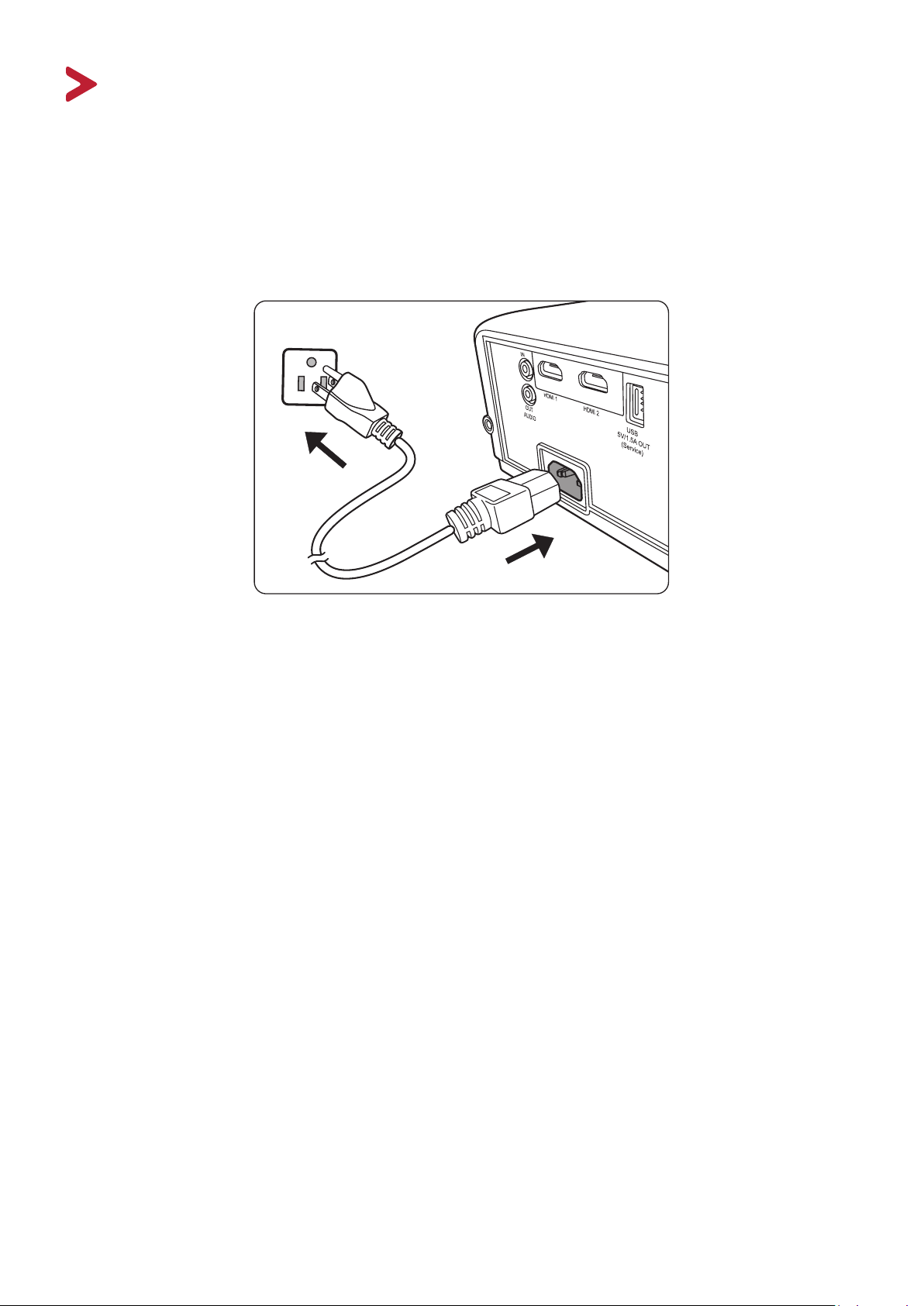
Membuat Sambungan
Bagian ini memandu Anda dalam menyambungkan proyektor dengan peralatan lain.
Menyambungkan ke Daya
1. Sambungkan kabel daya ke jack AC IN di bagian belakang proyektor.
2. Colokkan kabel daya ke stopkontak.
CATATAN: Saat memasang proyektor, gunakan sekring yang mudah diakses pada
perkabelan tetap, atau sambungkan steker ke stopkontak yang mudah
diakses di dekat unit. Jika terjadi kesalahan selama pengoperasian
proyektor, gunakan sekring untuk mematikan catu daya, atau cabut steker.
24
Page 25
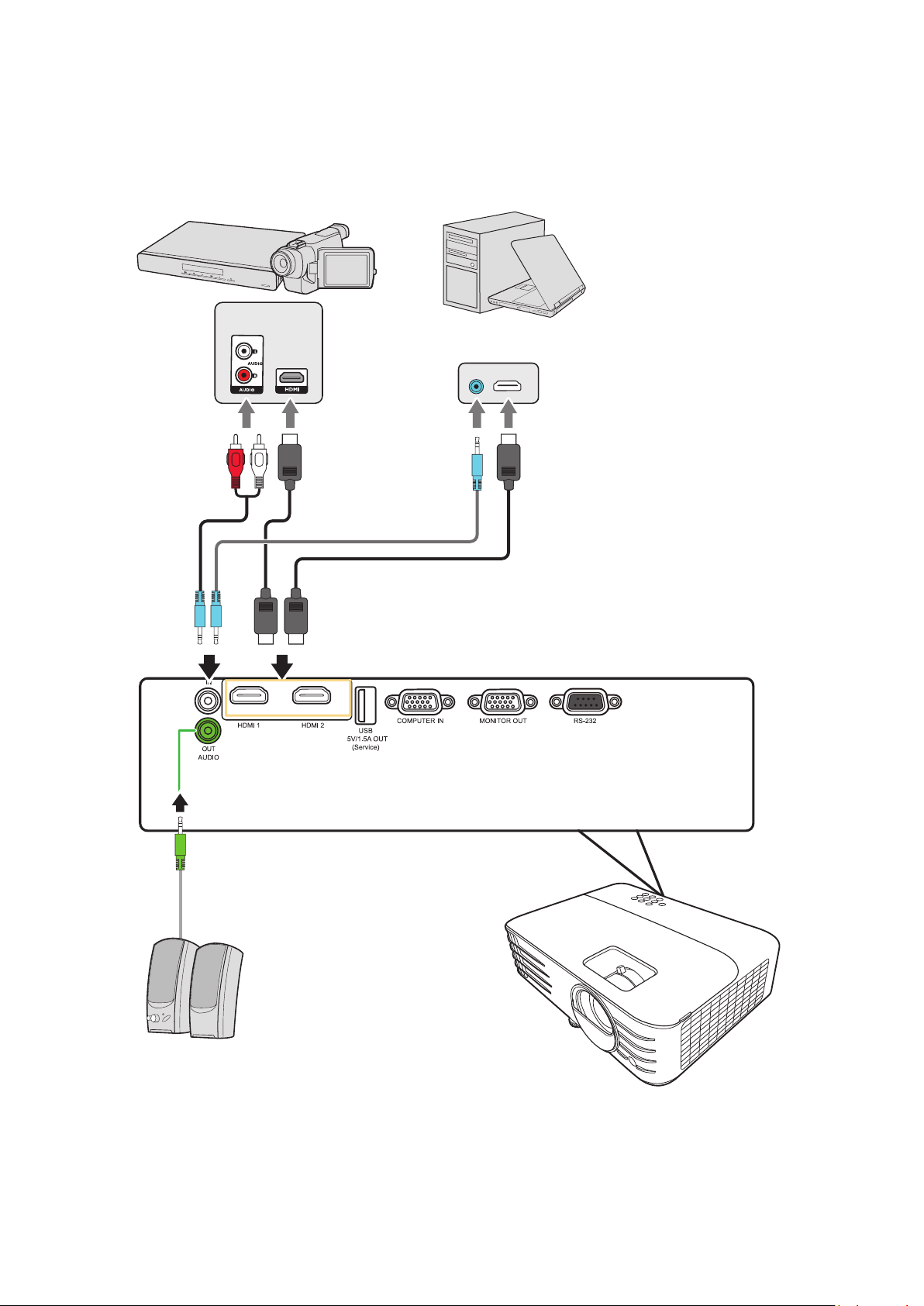
Menyambungkan ke Sumber Video
Sambungan HDMI
Sambungkan satu ujung kabel HDMI ke port HDMI perangkat video Anda. Kemudian
sambungkan ujung kabel lainnya ke port HDMI 1 atau HDMI 2 proyektor.
25
Page 26

Menyambungkan ke Sumber Komputer
Sambungan VGA
Sambungkan satu ujung kabel VGA ke port VGA perangkat komputer Anda. Kemudian
sambungkan ujung kabel lainnya ke port COMPUTER IN proyektor.
CATATAN: Beberapa notebook tidak mengaktifkan tampilan eksternalnya secara
otomatis ketika disambungkan ke proyektor. Anda mungkin harus
menyesuaikan pengaturan proyeksi notebook Anda.
Sambungan VGA Out
Setelah membuat koneksi VGA, sambungkan satu ujung kabel VGA ke port VGA monitor
Anda. Kemudian sambungkan ujung kabel lainnya ke port MONITOR OUT proyektor.
CATATAN: VGA dan VGA Out tersedia untuk PX703HD.
26
Page 27

Menyambungkan Audio
Proyektor ini dilengkapi dengan speaker, tetapi, Anda juga dapat menyambungkan
speaker eksternal ke port AUDIO OUT proyektor.
CATATAN: Output audio dikontrol oleh pengaturan Volume dan Senyap proyektor.
27
Page 28

Pengoperasian
Menghidupkan/Mematikan Proyektor
Menghidupkan Proyektor
1. Tekan tombol Daya untuk menghidupkan proyektor.
2. Lampu akan menyala, dan "Nada Dering Sistem Hidup/Mati" akan diputar.
3. Lampu Indikator daya terus menyala Hijau ketika proyektor Hidup.
CATATAN:
• Jika proyektor masih panas karena penggunaan sebelumnya, maka proyektor
akan menjalankan kipas pendingin selama sekitar 90 detik sebelum mengaktifkan
lampu.
• Untuk memelihara masa pakai lampu, setelah Anda menghidupkan proyektor,
tunggu minimal lima (5) menit sebelum mematikan.
4. Hidupkan semua peralatan terhubung, yaitu. notebook, dan proyektor akan mulai
mencari sumber input.
CATATAN: Jika proyektor mendeteksi sumber input, Bilah Pemilihan Sumber akan
muncul. Jika sumber input tidak terdeteksi, pesan, ‘Tidak Ada Sinyal’ akan
muncul.
Aktivasi Pertama Kali
Jika proyektor diaktifkan untuk pertama kalinya, pilih bahasa OSD dengan mengikuti
petunjuk pada layar.
28
Page 29

Mematikan Proyektor
1. Tekan tombol Daya atau Off atau Mati dan pesan konfirmasi akan muncul untuk
meminta Anda menekan tombol Daya atau Off untuk kedua kalinya. Selain itu, Anda
dapat menekan sembarang tombol untuk membatalkan.
CATATAN: Jika Anda tidak memberi respons dalam beberapa detik setelah penekanan
pertama, pesan tersebut akan hilang.
2. Setelah proses pendinginan selesai, "Nada Dering Sistem Hidup/Mati" akan diputar.
3. Putuskan kabel daya dari stopkontak jika proyektor tidak akan digunakan dalam jangka
waktu lama.
CATATAN:
• Untuk melindungi lampu, proyektor tidak akan merespons perintah selama proses
pendinginan.
• Jangan mencabut kabel daya sebelum proyektor benar-benar mati.
29
Page 30

Memilih Sumber Input
Proyektor ini dapat disambungkan ke beberapa perangkat sekaligus. Tetapi, proyektor
hanya dapat menampilkan satu layar penuh satu per satu.
Jika Anda ingin proyektor secara otomatis mencari sumber Input, pastikan fungsi
Pencarian Otomatis Cepat dalam menu SISTEM adalah Hidup.
Sumber Input juga dapat dipilih secara manual dengan menekan tombol pemilihan
sumber pada remote control, atau dengan menelusuri sumber input yang ada.
Untuk memilih input secara manual, lakukan langkah berikut:
1. Tekan Sumber, dan menu pemilihan sumber akan muncul.
2. Tekan / berkali-kali sampai sinyal yang diinginkan terpilih lalu tekan Enter.
3. Setelah terdeteksi, informasi sumber terpilih akan muncul di layar selama beberapa
detik.
CATATAN: Jika ada beberapa perangkat yang disambungkan ke proyektor, ulangi
langkah 1-2 untuk mencari sumber lainnya.
30
Page 31

Menyesuaikan Gambar yang Diproyeksikan
Menyesuaikan Tinggi Proyektor dan Sudut Proyeksi
Proyektor ini dilengkapi dengan satu (1) kaki penyesuai. Menyesuaikan kaki akan
mengubah tinggi proyektor dan sudut proyeksi proyektor. Sesuaikan kaki-kaki dengan
hati-hati untuk menyesuaikan posisi gambar yang diproyeksikan.
Menyesuaikan Gambar Secara Otomatis
Kadang-kadang, Anda mungkin harus memperbaiki kualitas gambar. Untuk melakukan hal
ini, tekan Auto Sync pada remote control. Dalam waktu lima (5) detik, fungsi Penyesuaian
Otomatis Pintar (Intelligent Auto Adjustment) internal akan menyesuaikan kembali nilai
Frekuensi dan Clock untuk memberikan kualitas gambar terbaik.
Setelah selesai, informasi sumber aktif akan muncul di sudut kiri atas selama tiga (3)
detik.
CATATAN: Fungsi ini hanya tersedia jika sumber Input PC D-Sub (RGB analog/
COMPUTER IN) dipilih.
Menyempurnakan Ukuran dan Kejernihan Gambar
Untuk menyesuaikan gambar yang diproyeksikan ke ukuran yang Anda perlukan, putar
Cincin Pembesaran.
Untuk meningkatkan kejernihan gambar, putar Cincin Fokus.
31
Page 32

Memperbaiki keystone
EXIT
MENU
SOURCE
ENTER
BLANK
MODE
COLOR
Keystoning merujuk pada keadaan gambar yang diproyeksikan menjadi trapesium karena
proyeksi bersudut.
Untuk mengoreksi hal ini, di samping menyesuaikan ketinggian proyektor, Anda mungkin
juga:
1. Gunakan tombol keystone pada proyektor atau remote control untuk menampilkan
halaman keystone.
2. Setelah halaman keystone ditampilkan, tekan untuk mengoreksi keystone di bagian
atas gambar. Tekan untuk memperbaiki keystone di bagian bawah gambar.
Kontrolabilitas Gambar Terproyeksi
Dengan remote control, Anda dapat menyesuaikan prgsrn lnsa vertikal sebesar +/- 5%,
yang menawarkan kepraktisan dan tidak memerlukan interaksi secara fisik dengan
proyektor. Hal ini sangat penting apabila proyektor dipasang di langit-langit.
32
Page 33

Menyembunyikan Gambar
Untuk menarik perhatian penuh hadirin pada penyaji, Anda dapat menggunakan Blank
pada proyektor atau remote control untuk menyembunyikan gambar layar. Tekan
sembarang tombol pada proyektor untuk memulihkan gambar.
HATI-HATI: Jangan menghalangi lensa proyeksi karena hal ini dapat menyebabkan
benda yang menghalangi tersebut menjadi panas dan cacat atau bahkan
dapat menyebabkan kebakaran.
33
Page 34

Fungsi Menu
Bagian ini akan memperkenalkan Menu Tampilan Pada Layar (OSD) dan opsinya.
Operasi Menu Tampilan Pada Layar (OSD) Umum
CATATAN: Tangkapan layar OSD dalam manual ini hanya untuk referensi dan mungkin
berbeda dengan desain yang sebenarnya. Sebagian pengaturan OSD
mungkin tidak tersedia. Harap lihat OSD yang sebenarnya di proyektor
Anda.
Proyektor ini dilengkapi dengan Menu Tampilan Pada Layar (OSD) untuk membuat
berbagai penyesuaian. Ini dapat diakses dengan menekan Menu pada proyektor atau
remote control.
1. Tekan / untuk memilih menu utama. Kemudian tekan Enter atau gunakan /
untuk mengakses daftar submenu.
2. Tekan / untuk memilih opsi menu. Kemudian tekan Enter untuk menampilkan
submenunya, atau tekan / untuk menyesuaikan/memilih pengaturan.
CATATAN: Beberapa opsi submenu mungkin mempunyai submenu lainnya. Untuk
masuk ke masing-masing submenu, tekan Enter. Gunakan / atau
/ untuk menyesuaikan/memilih pengaturan.
34
Page 35

Pohon Menu Tampilan Pada Layar (OSD)
Menu Utama Submenu Opsi Menu
TAMPILAN Rasio Aspek Otomatis
4:3
16:9
16:10
Asli
Keystone -40~40
Prgsrn lnsa -20~20
Posisi
Fase
Ukuran H.
Pembesaran 0,8X ~2,0X
1
1
1
X: -5 ~ 5, Y: - 5 ~ 5
0~31
-15~15
LebihPindai Mati/1/2/3/4/5
3X Fast Input Tidak aktif
Aktif
GAMBAR Mode Warna Paling Cerah
Olahraga
Standar
Permainan
Film
Pengguna 1
Pengguna 2
Kecerahan 0~100
Kontras -50~50
Suhu Warna 8000K/6500K/5500K
1 - Tersedia untuk PX703HD
Tambah Merah 0~100
Tambah Hijau 0~100
Tambah Biru 0~100
Ofset Merah -50~+50
Ofset Hijau -50~+50
Ofset Biru -50~+50
3535
Page 36

Menu Utama Submenu Opsi Menu
GAMBAR Lanjutan Warna
Ketajaman 0~31
Gamma 1,8/2,0/2,2/2,35/
Brilliantcolor Mati/1/2/3/4/
Noise Reduction 0~31
Manajemen Warna Warna Primer
2
-50~50
2,5/Cubic/sRGB
5/6/7/8/9/10
Corak Warna
Kejenuhan
Penerimaan
Atur Ulang
Pengaturan Warna
Setel ulang
Batalkan
Hidup Otomatis Sinyal Nonaktifkan/VGA2/
HDMI/Semua
CEC Nonaktifkan/Aktifkan
Menghidupkan Langsung Nonaktifkan/Aktifkan
Enrgi Cerdas Mati Otomatis Nonaktifkan/10 mnt/
20 mnt/30 mnt
Pengatur Waktu Tidur Nonaktifkan/30 mnt/
1 jam/2 jam/3 jam/
4 jam/ 8 jam/12 jam
Hemat Daya Nonaktifkan/Aktifkan
Pengaturan Siaga Loop Through VGA
2
Mati/Hidup
Pemintasan Audio Mati/Hidup
2 - Tersedia untuk PX703HD
Penonaktifan Cepat
Daya
Nonaktifkan
Aktifkan
Daya USB A Hidup
Mati
36
Page 37

Menu Utama Submenu Opsi Menu
DASAR Pengaturan Audio Senyap Mati/Hidup
Volume Audio 0~20
Nada Dering Sistem
Hidup/Mati
Pengatur Waktu
Presentasi
Pola Mati
Pengatur Waktu
Kosong
Periode Pengatur Waktu 1~240 m
Tampilan Pengatur
Waktu
Posisi Pengatur Waktu
Arah penghitungan
pengatur waktu
Pengingat Bersuara Mati/Hidup
Mulai Hitung/Mati
Kartu Tes
Nonaktifkan/5 mnt/10 mnt/15 mnt/20 mnt/
25 mnt/30 mnt
Mati/Hidup
Selalu/1 mnt/2 mnt/
3 mnt/Tidak Pernah
Kiri Atas/Kiri Bawah/
Kanan Atas/
Kanan Bawah
Hitung Mundur/
Hitung Maju
TINGKAT
LANJUT
Pesan Mati
Hidup
Layar Pembuka Hitam
Biru
ViewSonic
Pengaturan 3D Penyelarasan 3D Otomatis
Mati
Urutan Bingkai
Kemasan Rangka
Atas-Bawah
Berdampingan
Pembalikan
Penyelarasan 3D
Simpan Setelan 3D Ya/Tidak
Nonaktifkan/
Balikkan
Pengaturan HDMI Format HDMI Otomatis/RGB/YUV
Kisaran HDMI
Otomatis/
Disempurnkan/Normal
3737
Page 38

Menu Utama Submenu Opsi Menu
TINGKAT
LANJUT
SISTEM Bahasa Pemilihan Multibahasa OSD
Pengaturan Lampu Mode Lampu Normal/Eco/
Setel Ulang Usia (Jam)
Lampu
Informasi Usia (Jam)
Lampu
Atur Ulang
Pengaturan
Setel ulang
Batalkan
Dynamic Eco/Sgt Irit+
Setel ulang/Batalkan
Waktu Pemakaian
Lampu
Normal
Eco
Dynamic Eco
Sgt Irit+
Jam Lampu Terpakai
Posisi Proyektor Meja Depan
Meja Belakang
Langit-langit Belakang
Langit-langit Depan
Pengaturan Menu Waktu Tampilan Menu 5 dtk/10 dtk/15 dtk/
20 dtk/25 dtk/30 dtk
Posisi Menu Pusat/Kiri Atas/
Kanan Atas/
Kiri Bawah/
Kanan Bawah
38
Page 39

Menu Utama Submenu Opsi Menu
SISTEM Mode Ketinggian
Tinggi
Pencarian Otomatis
Cepat
Pengaturan
Keamanan
Kunci Tombol Panel Mati
Kode Remote Control
Metode Kontrol RS-232
Kecepatan Transfer
Data
Informasi Sumber
Mati
Hidup
Mati
Hidup
Ubah Sandi
Pengunci Sistem Mati/Hidup
Hidup
1/2/3/4/5/6/7/8
USB
2400/4800/9600/14400/19200/38400/57600/
115200
Mode Warna
Resolusi
Sistem Warna
Versi Firmware
3X Fast Input
S/N
39
Page 40

Menu TAMPILAN
1. Tekan tombol Menu untuk menampilkan Tampilan Pada Layar (OSD).
2. Tekan / untuk memilih menu TAMPILAN. Kemudian tekan Enter atau gunakan /
untuk mengakses menu TAMPILAN.
3. Tekan / untuk memilih opsi menu. Kemudian tekan Enter untuk menampilkan
submenunya, atau tekan / untuk menyesuaikan/memilih pengaturan.
CATATAN: Beberapa opsi submenu mungkin mempunyai submenu lainnya. Untuk
masuk ke masing-masing submenu, tekan Enter. Gunakan / atau
/ untuk menyesuaikan/memilih pengaturan.
40
Page 41

Opsi Menu Keterangan
Rasio Aspek
Otomatis
Mengubah ukuran gambar secara proporsional untuk
menyesuaikan resolusi asli proyektor dalam hal lebar
horizontalnya. Ini cocok untuk gambar masuk baik dengan
rasio aspek 4:3 atau 16:9 dan Anda ingin memaksimalkan layar
tanpa mengubah rasio aspek gambar.
4:3
Menskala gambar sehingga gambar ditampilkan di tengah
layar dengan rasio aspek 4:3. Ini paling cocok untuk gambar
4:3 seperti monitor komputer, TV definisi standar dan film DVD
dengan rasio aspek 4:3, karena rasio aspek ini menampilkan
gambar tersebut tanpa perubahan aspek.
16:9
Menskala gambar sehingga gambar ditampilkan di tengah layar
dengan rasio aspek 16:9. Ini paling cocok untuk gambar yang
sudah dalam aspek 16:9, seperti TV definisi tinggi, karena rasio
aspek ini menampilkan gambar tersebut tanpa perubahan
aspek.
Keystone
Prgsrn lnsa
Posisi
16:10
Menskala gambar sehingga gambar ditampilkan di tengah layar
dengan rasio aspek 16:10. Ini paling cocok untuk gambar yang
sudah dalam aspek 16:10, karena rasio aspek ini menampilkan
gambar tersebut tanpa perubahan aspek.
Asli
Memproyeksikan gambar sebagaimana resolusi aslinya, dan
mengubah ukurannya agar sesuai di dalam area tampilan.
Untuk sinyal input dengan resolusi rendah, gambar yang
diproyeksikan akan ditampilkan dalam ukuran aslinya.
Menyesuaikan situasi keystone di mana keadaan gambar yang
diproyeksikan menjadi trapesium karena proyeksi miring.
Memberikan fleksibilitas ketika memasang proyektor. Dengan
fitur ini Anda dapat menggeser gambar naik dan turun tanpa
distorsi gambar dengan remote control.
Menyesuaikan posisi gambar yang diproyeksikan.
CATATAN:
• Fungsi ini hanya tersedia bila sinyal input PC dipilih.
• Rentang penyesuaian mungkin berbeda pada pewaktuan
yang berbeda.
41
Page 42

Opsi Menu Keterangan
Fase
Ukuran H.
Pembesaran
LebihPindai
3X Fast Input
Menyesuaikan fase clock untuk memperkecil perubahan
gambar.
CATATAN: Fungsi ini hanya tersedia bila sinyal input PC dipilih.
Menyesuaikan lebar horizontal gambar.
CATATAN: Fungsi ini hanya tersedia bila sinyal input PC dipilih.
Memperbesar gambar yang diproyeksikan dan memungkinkan
Anda mengarahkan gambar .
Menyesuaikan tingkat lebihpindai dari 0% hingga 5%.
CATATAN: Fungsi ini hanya tersedia bila sinyal Composite Video
atau HDMI dipilih.
Fungsi ini menguntungkan untuk pengurangan frame rate.
Waktu respons cepat dalam pewaktuan asli dapat tercapai.
Jika diaktifkan, pengaturan berikut akan kembali ke nilai
pengaturan awal pabrik: Rasio Aspek, Posisi, Pembesaran,
LebihPindai.
CATATAN: Fungsi ini hanya tersedia bila sinyal input pewaktuan
asli dipilih.
42
Page 43

Menu GAMBAR
1. Tekan tombol Menu untuk menampilkan Tampilan Pada Layar (OSD).
2. Tekan / untuk memilih menu GAMBAR. Kemudian tekan Enter atau gunakan /
untuk mengakses menu GAMBAR.
3. Tekan / untuk memilih opsi menu. Kemudian tekan Enter untuk menampilkan
submenunya, atau tekan / untuk menyesuaikan/memilih pengaturan.
CATATAN: Beberapa opsi submenu mungkin mempunyai submenu lainnya. Untuk
masuk ke masing-masing submenu, tekan Enter. Gunakan / atau
/ untuk menyesuaikan/memilih pengaturan.
43
Page 44

Opsi Menu Keterangan
Mode Warna
Paling Cerah
Memaksimalkan kecerahan gambar yang diproyeksikan.
Mode ini cocok untuk tempat yang membutuhkan
kecerahan sangat tinggi, seperti menggunakan
proyektor dalam ruangan yang terangnya cukup baik.
Olahraga
Didesain untuk menonton olahraga di lingkungan
terang.
Standar
Didesain untuk keadaan normal dalam lingkungan siang
hari.
Permainan
Cocok untuk memutar permainan video di ruang
keluarga yang terang.
Film
Untuk memutar film berwarna, klip video dari kamera
digital atau DV melalui input PC untuk memperoleh
pengalaman melihat yang terbaik di lingkungan gelap
(sedikit cahaya).
Kecerahan
Kontras
Pengguna 1/Pengguna 2
Mengembalikan pengaturan yang dipersonalisasikan.
Setelah Pengguna 1/Pengguna 2 dipilih, sebagian
submenu pada menu GAMBAR dapat disesuaikan,
sesuai dengan sumber input yang dipilih.
Semakin tinggi nilainya, semakin cerah gambarnya.
Sesuaikan opsi ini
agar area hitam
gambar tampak
seperti hitam dan
detail di area gelap
lebih nyata.
Gunakan ini untuk mengatur tingkat puncak putih
setelah Anda
sebelumnya
menyesuaikan
pengaturan
Kecerahan.
44
Page 45

Opsi Menu Keterangan
Suhu Warna
Lanjutan
8000K
Gambar tampak putih kebiruan.
6500K
Gambar tetap tampak putih normal.
5500K
Gambar tampak putih kemerahan.
Untuk mengatur temperatur warna kustom, Anda
dapat menyesuaikan lagi item berikut :
Tambah Merah/Tambah Hijau/Tambah Biru
Menyesuaikan tingkat kontras pada warna Merah,
Hijau dan Biru.
Ofset Merah/Ofset Hijau/Ofset Biru
Menyesuaikan tingkat kecerahan Merah, Hijau dan
Biru.
Warna
Pengaturan lebih rendah menghasilkan warna yang
kurang jenuh. Jika pengaturan terlalu tinggi, maka
warna tersebut akan berlebihan yang membuat gambar
menjadi tidak realistis.
Ketajaman
Nilai yang lebih tinggi akan mempertajam gambar,
sedangkan nilai yang lebih rendah akan melembutkan
gambar.
Gamma
Gamma merujuk pada tingkat kecerahan tingkat abuabu proyektor.
Brilliantcolor
Fitur ini memanfaatkan algoritme pemrosesan
warna baru dan penambahan tingkat sistem yang
memungkinkan kecerahan tinggi sambil memberikan
gambar asli dan warna lebih terang pada gambar yang
diproyeksikan. Fitur ini memungkinkan peningkatan
kecerahan lebih dari 50% pada gambar nada tengah,
yang umum pada video dan warna alami, sehingga
proyektor mereproduksi gambar dalam warna yang
realistis dan nyata. Jika Anda lebih menyukai gambar
dengan kualitas itu, pilih tingkat yang sesuai dengan
kebutuhan Anda.
45
Page 46

Opsi Menu Keterangan
Lanjutan
Noise Reduction
Fungsi ini mengurangi noise gambar listrik yang
disebabkan oleh pemutar media lainnya. Dengan
pengaturan yang lebih tinggi, maka noise akan
berkurang. (Tidak tersedia apabila sinyal input adalah
HDMI.)
Manajemen Warna
Hanya pada pemasangan yang permanen dengan
tingkat pencahayaan terkontrol seperti ruang panitia,
ruang kuliah atau home theater, maka sebaiknya
dipertimbangkan untuk dilakukan pengaturan warna.
Pengaturan warna dapat memberikan pengaturan
kontrol warna yang baik untuk memungkinkan bila
Anda butuhkan dapat dihasilkan tiruan warna lebih
akurat. Pilih Warna Primer terlebih dulu dan sesuaikan
rentang/nilainya dalam Corak Warna, Kejenuhan dan
Penerimaan.
Atur Ulang Pengaturan Warna Mengembalikan pengaturan gambar saat ini ke nilai
pengaturan awal pabrik.
46
Page 47

Menu PENGELOLAAN DAYA
1. Tekan tombol Menu untuk menampilkan Tampilan Pada Layar (OSD).
2. Tekan / untuk memilih menu PENGELOLAAN DAYA. Kemudian tekan Enter atau
gunakan / untuk mengakses menu PENGELOLAAN DAYA.
3. Tekan / untuk memilih opsi menu. Kemudian tekan Enter untuk menampilkan
submenunya, atau tekan / untuk menyesuaikan/memilih pengaturan.
CATATAN: eberapa opsi submenu mungkin mempunyai submenu lainnya. Untuk
masuk ke masing-masing submenu, tekan Enter. Gunakan / atau
/ untuk menyesuaikan/memilih pengaturan.
47
Page 48

Opsi Menu Keterangan
Hidup Otomatis
Sinyal
Pilih VGA/HDMI untuk menghidupkan proyektor secara
otomatis setelah sinyal VGA/HDMI dialirkan melalui kabel
VGA/HDMI. Anda juga dapat memilih Semua dan proyektor
akan hidup secara otomatis setelah menerima sinyal VGA atau
HDMI.
CEC
Proyektor ini mendukung fungsi CEC (Consumer Electronics
Control) untuk operasi sinkronisasi daya hidup/mati melalui
sambungan HDMI. Yaitu, jika perangkat yang juga mendukung
fungsi CEC disambungkan ke input HDMI proyektor, apabila
daya proyektor dimatikan, daya perangkat terhubung
juga akan dimatikan secara otomatis. Bila daya perangkat
tersambung dihidupkan, maka daya proyektor akan dihidupkan
secara otomatis.
CATATAN:
• Agar fungsi CEC bekerja dengan benar, pastikan perangkat
terhubung dengan benar ke input HDMI proyektor
melalui kabel HDMI, dan fungsi CEC perangkat tersebut
dihidupkan.
Enrgi Cerdas
• Bergantung pada perangkat yang terhubung, fungsi CEC
mungkin tidak bekerja.
Menghidupkan Langsung
Memungkinkan proyektor menyala secara otomatis setelah
daya dialirkan melalui kabel daya.
Mati Otomatis
Memungkinkan proyektor mati secara otomatis setelah
periode waktu yang ditetapkan setelah tidak ada sumber input
terdeteksi untuk mencegah masa pakai lampu yang sia-sia.
Pengatur Waktu Tidur
Memungkinkan proyektor mati secara otomatis setelah
periode waktu yang ditetapkan untuk mencegah masa pakai
lampu yang sia-sia.
Hemat Daya
Menurunkan konsumsi daya jika tidak ada input terdeteksi. Jika
Aktifkan dipilih, mode lampu proyektor akan berubah menjadi
Sgt Irit+ setelah tidak ada sinyal terdeteksi selama lima (5)
menit. Ini juga akan membantu mencegah pemborosan masa
pakai lampu yang tidak perlu.
48
Page 49

Opsi Menu Keterangan
Pengaturan Siaga
Penonaktifan Cepat
Daya
Fungsi di bawah ini tersedia dalam mode siaga (dicolokkan tapi
tidak dihidupkan).
Loop Through VGA
Jika memilih Hidup, proyektor mengeluarkan sinyal yang hanya
diterima dari COMPUTER IN.
Pemintasan Audio
Jika memilih Hidup, proyektor mengeluarkan sinyal audio
apabila soket AUDIO IN dan AUDIO OUT tersambung dengan
benar ke perangkat yang tepat.
Aktifkan
Proyektor tidak akan masuk ke proses pendinginan setelah
dimatikan.
Nonaktifkan
Proyektor akan masuk ke proses pendinginan normal setelah
dimatikan.
CATATAN: Jika Anda berusaha memulai kembali proyektor
langsung setelah dimatikan, proyektor mungkin tidak
berhasil dihidupkan kembali dan akan menjalankan
kembali prosedur pendinginan.
Daya USB A
Apabila Hidup, port USB Type A dapat menyuplai daya, dan
Metode Kontrol secara otomatis akan beralih ke RS-232.
49
Page 50

Menu DASAR
1. Tekan tombol Menu untuk menampilkan Tampilan Pada Layar (OSD).
2. Tekan / untuk memilih menu DASAR . Kemudian tekan Enter atau gunakan /
untuk mengakses menu DASAR.
3. Tekan / untuk memilih opsi menu. Kemudian tekan Enter untuk menampilkan
submenunya, atau tekan / untuk menyesuaikan/memilih pengaturan.
CATATAN: Beberapa opsi submenu mungkin mempunyai submenu lainnya. Untuk
masuk ke masing-masing submenu, tekan Enter. Gunakan / atau
/ untuk menyesuaikan/memilih pengaturan.
Opsi Menu Keterangan
Pengaturan Audio
Senyap
Pilih Hidup untuk sementara menonaktifkan speaker internal
proyektor atau volume yang dikeluarkan dari jack output audio.
Volume Audio
Menyesuaikan tingkat volume speaker internal proyektor atau
volume yang dikeluarkan dari jack output audio.
Nada Dering Sistem Hidup/Mati
Menghidupkan/mematikan nada dering selama proses
menghidupkan dan mematikan.
50
Page 51

Opsi Menu Keterangan
Pengatur Waktu
Presentasi
Pengatur waktu presentasi dapat menunjukkan waktu presentasi
pada layar untuk membantu Anda mencapai manajemen waktu
yang lebih baik ketika memberi presentasi.
Periode Pengatur Waktu
Mengatur periode pengatur waktu. Jika pengatur waktu sudah
aktif, pengatur waktu tersebut akan diaktifkan kembali apabila
Periode Pengatur Waktu Periode Pengatur Waktu disetel ulang.
Tampilan Pengatur Waktu
Memungkinkan Anda memutuskan apakah ingin menampilkan
timer di layar selama salah satu periode pengatur waktu berikut:
Selalu: Menampilkan pengatur waktu pada layar di sepanjang
waktu presentasi.
1 mnt/2 mnt/3 mnt: Menampilkan pengatur waktu pada layar
dalam 1/2/3 menit terakhir.
Tidak Pernah: Menyembunyikan pengatur waktu di sepanjang
waktu presentasi.
Posisi Pengatur Waktu
Mengatur posisi pengatur waktu.
Arah penghitungan pengatur waktu
Mengatur arah penghitungan yang diinginkan antara:
Hitung Mundur: Mundur dari waktu prasetel ke 0.
Pola
Pengatur Waktu
Kosong
Hitung Maju: Maju dari 0 ke waktu prasetel.
Pengingat Bersuara
Memungkinkan Anda memutuskan apakah ingin mengaktifkan
pengingat suara. Setelah diaktifkan, maka akan terdengar suara
beep dua kali pada 30 detik terakhir waktu penghitungan mundur/
maju, dan terdengar suara beeb tiga kali ketika waktu habis.
Mulai Hitung/Mati
Pilih Mulai Hitung untuk mengaktifkan timer. Pilih Mati untuk
membatalkannya.
Membantu menyesuaikan ukuran dan fokus gambar, dan
memeriksa distorsi gambar yang diproyeksikan.
Memungkinkan proyektor mengembalikan gambar secara otomatis
setelah beberapa lama jika tidak ada tindakan yang diambil pada
layar kosong. Untuk mengakses layar blank, tekan Blank pada
proyektor atau remote control.
CATATAN: Jangan menghalangi lensa proyeksi karena hal ini dapat
menyebabkan benda yang menghalangi tersebut menjadi
panas dan cacat atau bahkan dapat menyebabkan
kebakaran.
Pesan
Layar Pembuka
Mengatur pesan pengingat, mis. pesan “Kosong”, Hidup atau Mati.
Memilih layar logo yang akan tampil selama proyektor dimulai.
51
Page 52

Menu TINGKAT LANJUT
1. Tekan tombol Menu untuk menampilkan Tampilan Pada Layar (OSD).
2. Tekan / untuk memilih menu TINGKAT LANJUT . Kemudian tekan Enter atau
gunakan / untuk mengakses menu TINGKAT LANJUT.
3. Tekan / untuk memilih opsi menu. Kemudian tekan Enter untuk menampilkan
submenunya, atau tekan / untuk menyesuaikan/memilih pengaturan.
CATATAN: Beberapa opsi submenu mungkin mempunyai submenu lainnya. Untuk
masuk ke masing-masing submenu, tekan Enter. Gunakan / atau
/ untuk menyesuaikan/memilih pengaturan.
52
Page 53

Opsi Menu Keterangan
Pengaturan 3D
Proyektor ini menghadirkan fungsi 3D yang memungkinkan
Anda menikmati film 3D, video dan acara olahraga dengan cara
lebih realistis dengan mempersembahkan kedalaman gambar.
Anda harus memakai sepasang kacamata 3D untuk melihat
gambar 3D.
Penyelarasan 3D
Setelan bakunya adalah Otomatis lalu proyektor dengan
otomatis memilih format 3D yang sesuai ketika mendeteksi isi
3D. Jika proyektor tidak dapat mengenali format 3D, pilih mode
3D.
Pembalikan Penyelarasan 3D
Apabila gambar menjadi tidak pekat, aktifkan fungsi ini untuk
memperbaiki masalahnya.
Simpan Setelan 3D
Menyimpan pengaturan 3D aktif. Pengaturan 3D otomatis akan
diterapkan jika resolusi sama dan sumber input dipilih.
CATATAN: Apabila fungsi Penyelarasan 3D aktif:
Pengaturan HDMI
• Tingkat kecerahan gambar yang diproyeksikan akan
berkurang.
• Mode Warna, Mode Lampu, Pembesaran, dan
LebihPindaitidak dapat disesuaikan.
Format HDMI
Pilih ruang warna yang sesuai menurut pengaturan ruang
warna perangkat output terhubung.
Otomatis: Mengatur proyektor untuk mendeteksi
pengaturan ruang warna sinyal input secara otomatis.
RGB: Mengatur ruang warna sebagai RGB.
YUV: Mengatur ruang warna sebagai YUV.
Kisaran HDMI
Pilih rentang HDMI yang sesuai menurut pengaturan ruang
warna perangkat output terhubung.
Otomatis: Mengatur proyektor untuk mendeteksi kisaran
HDMI sinyal input secara otomatis.
Disempurnkan: Mengatur ruang warna HDMI sebagai
0 - 255.
Normal: Mengatur ruang warna HDMI sebagai 16 - 235.
53
Page 54

Opsi Menu Keterangan
Pengaturan Lampu
Mode Lampu
Normal: Memberikan kecerahan penuh lampu.
Eco: Mengurangi konsumsi daya lampu sebesar 20% dan
menurunkan tingkat kecerahan untuk memperpanjang
masa pakai lampu dan mengurangi kebisingan kipas.
Dynamic Eco: Mengurangi konsumsi daya lampu hingga
30% bergantung pada tingkat kecerahan konten.
Sgt Irit+: Mengurangi konsumsi daya lampu sebesar
60% dan menurunkan tingkat kecerahan untuk
memperpanjang masa pakai lampu dan mengurangi
kebisingan kipas.
CATATAN: Untuk mengontrol temperatur lampu, ModeEcoakan
dihidupkan selama 10 menit dalam setiap 4 jam
apabila Mode Lampudiatur sebagai Sgt Irit+.
CATATAN: Mode Warna, Suhu Warna dan
Atur Ulang Pengaturan Warna tidak akan tersedia
apabila Mode Lampu diatur sebagai Sgt Irit+.
Atur Ulang
Pengaturan
Setel Ulang Usia (Jam) Lampu
Menyetel ulang pengatur waktu lampu setelah lampu baru
dipasang. Untuk mengganti lampu, hubungi teknisi servis ahli.
Informasi Usia (Jam) Lampu
Waktu Pemakaian Lampu: Menampilkan lama waktu
lampu sudah dipakai dalam jam.
Jam Lampu Terpakai: Menampilkan usia lampu secara
keseluruhan. Cara menghitung masa aktif sumber lampu
ekuivalen adalah sebagai berikut:
Masa aktif lampu (ekuivalen) total = 4 x (jam yang
digunakan dalam mode Normal) + 2 x (jam yang
digunakan dalam mode Eco) + 1,67 x (jam yang digunakan
dalam mode Dynamic Eco) + 1 x (jam yang digunakan
dalam mode Sgt Irit+)
Mengembalikan semua pengaturan ke nilai pengaturan
awal pabrik. Saat menggunakan Atur Ulang Pengaturan,
pengaturan berikut akan tetap ada: Pembesaran, Keystone,
Prgsrn lnsa, Bahasa, Posisi Proyektor, Mode Ketinggian Tinggi,
Pengaturan Keamanan, Kode Remote Control, dan
Kecepatan Transfer Data.
54
Page 55

Menu SISTEM
1. Tekan tombol Menu untuk menampilkan Tampilan Pada Layar (OSD).
2. Tekan / untuk memilih menu SISTEM. Kemudian tekan Enter atau gunakan /
untuk mengakses menu SISTEM.
3. Tekan / untuk memilih opsi menu. Kemudian tekan Enter untuk menampilkan
submenunya, atau tekan / untuk menyesuaikan/memilih pengaturan.
CATATAN: Beberapa opsi submenu mungkin mempunyai submenu lainnya. Untuk
masuk ke masing-masing submenu, tekan Enter. Gunakan / atau
/ untuk menyesuaikan/memilih pengaturan.
Opsi Menu Keterangan
Bahasa
Posisi Proyektor
Pengaturan Menu
Mengatur bahasa untuk menu Tampilan Pada Layar (OSD).
Memilih posisi yang tepat untuk proyektor.
Waktu Tampilan Menu
Mengatur lama waktu OSD akan tetap aktif setelah interaksi
terakhir.
Posisi Menu
Mengatur posisi Menu OSD.
55
Page 56

Opsi Menu Keterangan
Mode Ketinggian
Tinggi
Pencarian Otomatis
Cepat
Pengaturan
Keamanan
Kami merekomendasikan Anda untuk menggunakan Mode
Ketinggian Tinggi apabila lingkungan Anda di antara 1.500
m sampai 3.000 m di atas permukaan laut, dan temperatur
ruangan antara 5°C-25°C.
CATATAN:
• Jangan menggunakan Mode Ketinggian Tinggi jika
lingkungan Anda antara 0 sampai 1.499 m, dan temperatur
antara 5°C sampai 35°C. Jika digunakan, proyektor akan
menjadi terlalu dingin.
• Menggunakan "Mode Ketinggian Tinggi" dapat
menyebabkan kebisingan pengoperasian yang lebih
tinggi, karena kecepatan kipas akan ditingkatkan untuk
memperbaiki pendinginan dan kinerja.
Memungkinkan proyektor secara otomatis mencari sinyal.
Lihat “Menggunakan Fungsi Sandi” di halaman 20.
Kunci Tombol Panel
Kode Remote Control
Mengunci tombol kontrol pada proyektor.
Mengatur kode remote control untuk proyektor ini (antara
1~8). Apabila beberapa proyektor yang berdekatan sedang
dioperasikan pada saat yang sama, mengganti kode dapat
mencegah gangguan dari remote control lainnya. Setelah kode
remote control diatur, alihkan ke ID yang sama untuk remote
control guna mengontrol proyektor ini.
Untuk beralih ke kode untuk remote control, tekan ID set dan
tombol angka yang sesuai pada kode remote control bersama
selama 5 detik atau lebih. Kode awal diatur ke 1. Apabila
kode dialihkan ke 8, remote control dapat mengontrol setiap
proyektor.
CATATAN: Jika kode yang berbeda diatur pada proyektor dan
remote control, maka tidak akan ada respons dari
remote control. Apabila itu terjadi, maka akan tampil
pesan untuk mengingatkan Anda untuk beralih kode
untuk remote control.
Metode Kontrol
Kecepatan Transfer
Data
Memungkinkan Anda memilih port kontrol yang Anda sukai
melalui port RS-232 atau port USB. Apabila memilih USB,
Daya USB A akan dialihkan ke Mati secara otomatis.
Memilih kecepatan transfer data yang identik dengan
komputer Anda sehingga Anda dapat menyambungkan
proyektor menggunakan kabel RS-232 yang sesuai dan
mengontrol proyektor dengan perintah RS-232.
56
Page 57

Menu Informasi
1. Tekan tombol Menu untuk menampilkan Tampilan Pada Layar (OSD).
2. Tekan / untuk memilih menu Informasi dan menampilkan kontennya.
Opsi Menu Keterangan
Sumber
Mode Warna
Resolusi
Sistem Warna
Versi Firmware
3X Fast Input
S/N
Menampilkan sumber input aktif.
Menampilkan mode yang dipilih dalam menu GAMBAR.
Menunjukkan resolusi asli pada sumber input.
Menampilkan format sistem input.
Menampilkan versi firmware aktif.
Menampilkan apakah fungsi ini diaktifkan atau tidak.
Menampilkan nomor seri untuk proyektor ini.
57
Page 58

Lampiran
Spesifikasi
Item Kategori
Tipe Lampu DLP
Ukuran Tampilan 60"~300" (W: 1,49~7,45, T:1,94~9,69)
Kecerahan (Lumens) 3.500 ANSI
Proyektor
Rasio 1,127~1,46 (95"±3%@2,36m)
Lensa Pembesaran Optik 1,3x±2%
Jenis Lampu OSRAM P-VIP 203/0.8 E30.5
Sistem Tampilan 1-CHIP DMD
VGA
Sinyal Input
HDMI
Spesifikasi
PX703HD PX703HDH
fh: 15K~102KHz,
fv:48~120Hz,
N/A
Tingkat piksel:
170MHz
fh: 15K~102KHz, fv:23~120Hz,
Tingkat piksel: 170MHz
Resolusi Asli 1920 x 1080
Adaptor Daya
1
Tegangan Input AC 100-240V, 50/60 Hz (switch otomatis)
Temperatur 0°C sampai 40°C (32°F sampai 104°F)
Kelembapan 0% hingga 90% (nonkondensasi)
Kondisi
pengoperasian
Ketinggian
0 sampai 1.499 m pada 5°C sampai 35°C
1.500 sampai 3.000 m pada 5°C sampai
25°C
Temperatur -20°C sampai 60°C (nonkondensasi)
Kondisi
Kelembapan 0% hingga 90% (nonkondensasi)
penyimpanan
Ketinggian 0 sampai 1.219 m pada -20°C sampai 30°C
Fisik
312 x 108 x 222 mm
Dimensi
(W x H x D)
(12,3" x 4,3" x 8,7")
Berat Fisik 3,78 kg (8,33 pon)
2
Mode Hemat
Daya
On
Off < 0,5W (Siaga)
300W (Tipikal)
1
Hanya gunakan adaptor daya dari ViewSonic® atau sumber daya resmi.
2
Kondisi pengujian mengikuti standar EEI.
58
Page 59

Dimensi Proyeksi
312 mm (L) x 108 mm (T) x 222 mm (D)
312 mm
222
mm
MENU
BLANK
EXIT
ENTER
COLOR
SOURCE
MODE
62,72 mm 91,81 mm
Bagan Pengaturan Waktu
RGB Analog
Resolusi Mode Laju
penyegar
(Hz)
720 x 400 720 x 400_70 70,087 31,469 28,3221
640 x 480 VGA_60 59,94 31,469 25,175 Didukung Didukung Didukung
VGA_72 72,809 37,861 31,5
VGA_75 75 37,5 31,5
VGA_85 85,008 43,269 36
Frekuensi
horizontal
(kHz)
Clock
(MHz)
Penyelarasan 3D
Urutan Bingkai Atas-Bawah Berdampingan
108 mm
800 x 600 SVGA_60 60,317 37,879 40 Didukung Didukung Didukung
SVGA_72 72,188 48,077 50
SVGA_75 75 46,875 49,5
SVGA_85 85,061 53,674 56,25
SVGA_120 (Reduce
119,854 77,425 83 Didukung
Blanking)
1024 x 768 XGA_60 60,004 48,363 65 Didukung Didukung Didukung
XGA_70 70,069 56,476 75
XGA_75 75,029 60,023 78,75
XGA_85 84,997 68,667 94,5
XGA_120 (Reduce
119,989 97,551 115,5 Didukung
Blanking)
1152 x 864 1152 x 864_75 75 67,5 108
1024 x 576 Pewaktuan NB 60 35,82 46,966
1024 x 600 Pewaktuan NB 64,995 41,467 51,419
1280 x 720 1280 x 720_60 60 45 74,25 Didukung Didukung Didukung
59
Page 60

Resolusi Mode Laju
penyegar
(Hz)
1280 x 768 1280 x 768_60 59,87 47,776 79,5 Didukung Didukung Didukung
1280 x 800 WXGA_60 59,81 49,702 83,5 Didukung Didukung Didukung
WXGA_75 74,934 62,795 106,5
WXGA_85 84,88 71,554 122,5
Frekuensi
horizontal
(kHz)
Clock
(MHz)
Penyelarasan 3D
Urutan Bingkai Atas-Bawah Berdampingan
WXGA_120 (Reduce
Blanking)
1280 x 1024 SXGA_60 60,02 63,981 108 Didukung Didukung
SXGA_75 75,025 79,976 135
SXGA_85 85,024 91,146 157,5
1280 x 960 1280 x 960_60 60 60 108 Didukung Didukung
1280 x 960_85 85,002 85,938 148,5
1360 x 768 1360 x 768_60 60,015 47,712 85,5 Didukung Didukung
1440 x 900 WXGA+_60 59,887 55,935 106,5 Didukung Didukung
1400 x 1050 SXGA+_60 59,978 65,317 121,75 Didukung Didukung
1600 x 1200 UXGA 60 75 162 Didukung Didukung
1680 x 1050 1680 x 1050_60 59,954 65,29 146,25 Didukung Didukung
640 x 480@67Hz MAC13 66,667 35 30,24
832 x 624@75Hz MAC16 74,546 49,722 57,28
1024 x 768@75Hz MAC19 74,93 60,241 80
1152 x 870@75Hz MAC21 75,06 68,68 100
119,909 101,563 146,25 Didukung
1920 x 1080 (VESA) 1920 x 1080_60 60 67,5 148,5
60
Page 61

HDMI (PC)
Resolusi Mode Laju
penyegar
(Hz)
640 x 480 VGA_60 59,94 31,469 25,175 Didukung Didukung Didukung
VGA_72 72,809 37,861 31,5
VGA_75 75 37,5 31,5
VGA_85 85,008 43,269 36
720 x 400 720 x 400_70 70,087 31,469 28,3221
800 x 600 SVGA_60 60,317 37,879 40 Didukung Didukung Didukung
SVGA_72 72,188 48,077 50
SVGA_75 75 46,875 49,5
SVGA_85 85,061 53,674 56,25
SVGA_120 (Reduce
Blanking)
1024 x 768 XGA_60 60,004 48,363 65 Didukung Didukung Didukung
XGA_70 70,069 56,476 75
XGA_75 75,029 60,023 78,75
119,854 77,425 83 Didukung
Frekuensi
horizontal
(kHz)
Clock
(MHz)
Penyelarasan 3D
Urutan Bingkai Atas-Bawah Berdampingan
XGA_85 84,997 68,667 94,5
XGA_120 (Reduce
Blanking)
1152 x 864 1152 x 864_75 75 67,5 108
1024 x 576 Pewaktuan NB 60 35,82 46,966
1024 x 600 Pewaktuan NB 64,995 41,467 51,419
1280 x 720 1280 x 720_60 60 45 74,25 Didukung Didukung Didukung
1280 x 768 1280 x 768_60 59,87 47,776 79,5 Didukung Didukung Didukung
1280 x 800 WXGA_60 59,81 49,702 83,5 Didukung Didukung Didukung
WXGA_75 74,934 62,795 106,5
WXGA_85 84,88 71,554 122,5
WXGA_120 (Reduce
Blanking)
1280 x 1024 SXGA_60 60,02 63,981 108 Didukung Didukung
SXGA_75 75,025 79,976 135
SXGA_85 85,024 91,146 157,5
1280 x 960 1280 x 960_60 60 60 108 Didukung Didukung
119,989 97,551 115,5 Didukung
119,909 101,563 146,25 Didukung
1280 x 960_85 85,002 85,938 148,5
1360 x 768 1360 x 768_60 60,015 47,712 85,5 Didukung Didukung
1440 x 900 WXGA+_60 59,887 55,935 106,5 Didukung Didukung
1400 x 1050 SXGA+_60 59,978 65,317 121,75 Didukung Didukung
1600 x 1200 UXGA 60 75 162 Didukung Didukung
61
Page 62

Resolusi Mode Laju
penyegar
(Hz)
1680 x 1050 1680 x 1050_60 59,954 65,29 146,25 Didukung Didukung
640 x 480@67Hz MAC13 66,667 35 30,24
832 x 624@75Hz MAC16 74,546 49,722 57,28
1024 x 768@75Hz MAC19 75,020 60,241 80
1152 x 870@75Hz MAC21 75,06 68,68 100
1920 x 1080 (VESA) 1920 x 1080_60 60 67,5 148,5
Frekuensi
horizontal
(kHz)
Clock
(MHz)
Penyelarasan 3D
Urutan Bingkai Atas-Bawah Berdampingan
HDMI (Video)
Mode
Video
480i 720(1440) x 480 15,73 59,94 27 Didukung
480p 720 x 480 31,47 59,94 27 Didukung Didukung Didukung
576i 720(1440) x 576 15,63 50 27 Didukung
576p 720 x 576 31,25 50 27 Didukung Didukung Didukung
720/50p 1280 x 720 37,5 50 74,25 Didukung Didukung
720/60p 1280 x 720 45 60 74,25 Didukung Didukung
1080/50i 1920 x 1080 28,13 50 74,25 Didukung
1080/60i 1920 x 1080 33,75 60 74,25 Didukung
1080/24P 1920 x 1080 27 24 74,25 Didukung Didukung
1080/50P 1920 x 1080 56,25 50 148,5 Didukung Didukung
1080/60P 1920 x 1080 67,5 60 148,5 Didukung Didukung
Resolusi Frekuensi
horizontal
(KHz)
Frekuensi
vertikal
(Hz)
Frekuensi
Dot Clock
(MHz)
Penyelarasan 3D
Urutan Bingkai Kemasan Rangka Atas-Bawah Berdampingan
62
Page 63

Tombol Kontrol Inframerah
Tombol Format Byte 1 Byte 2 Byte 3 Byte 4
On
Off
COMP NEC-F2 83 F4 41 BE
HDMI/HDMI 1 NEC-F2 83 F4 58 A7
HDMI 2 NEC-F2 83 F4 59 A6
Auto Sync NEC-F2 83 F4 8 F7
Source NEC-F2 83 F4 40 BF
Naik/
Kiri
Enter NEC-F2 83 F4 15 EA
Kanan
Turun/
Menu NEC-F2 83 F4 30 CF
(Informasi)
NEC-F2 83 F4 4F B0
NEC-F2 83 F4 4E B1
NEC-F2 83 F4 0B F4
NEC-F2 83 F4 0E F1
NEC-F2 83 F4 0F F0
NEC-F2 83 F4 0C F3
NEC-F2 83 F4 97 68
Exit NEC-F2 83 F4 28 D7
Aspect NEC-F2 83 F4 13 EC
Freeze NEC-F2 83 F4 03 FC
Pattern NEC-F2 83 F4 55 AA
Blank NEC-F2 83 F4 7 F8
PgUp NEC-F2 83 F4 06 F9
PgDn NEC-F2 83 F4 05 FA
(Senyap)
(Volume Turun)
(Volume Naik)
(Pembesaran)
(Pengecilan)
Eco Mode NEC-F2 83 F4 2B D4
NEC-F2 83 F4 14 EB
NEC-F2 83 F4 83 7C
NEC-F2 83 F4 82 7D
NEC-F2 83 F4 67 98
NEC-F2 83 F4 68 97
Color Mode NEC-F2 83 F4 10 EF
6363
Page 64

Kode Alamat
Kode 1 83F4
Kode 2 93F4
Kode 3 A3F4
Kode 4 B3F4
Kode 5 C3F4
Kode 6 D3F4
Kode 7 E3F4
Kode 8 F3F4
64
Page 65

Tabel Perintah RS-232
Penetapan Pin
Pin Keterangan Pin Keterangan
1 NC 2 RX
3 TX 4 NC
5 GND 6 NC
7 RTSZ 8 CTSZ
9 NC
Antarmuka
Protokol RS-232
Kecepatan Transfer Data 115200 bps (default)
Panjang Data 8 bit
Pemeriksaan Paritas Tdk ada
Bit Stop 1 bit
Kendali Aliran Tdk ada
Tabel Perintah
Fungsi Tipe Tindakan Perintah
Daya Tulis HIDUP 0x06 0x14 0x00 0x04 0x00 0x34 0x11 0x00 0x00 0x5D
Daya Tulis MATI 0x06 0x14 0x00 0x04 0x00 0x34 0x11 0x01 0x00 0x5E
Daya Tulis HIDUP/MATI 0x06 0x14 0x00 0x04 0x00 0x34 0x11 0x34 0x00 0x91
Daya Baca Status 0x07 0x14 0x00 0x05 0x00 0x34 0x00 0x00 0x11 0x00 0x5E
Atur Ulang
Pengaturan
Atur Ulang
Pengaturan Warna
Layar Pembuka Tulis Hitam 0x06 0x14 0x00 0x04 0x00 0x34 0x11 0x0A 0x00 0x67
Layar Pembuka Tulis Biru 0x06 0x14 0x00 0x04 0x00 0x34 0x11 0x0A 0x01 0x68
Layar Pembuka Tulis ViewSonic 0x06 0x14 0x00 0x04 0x00 0x34 0x11 0x0A 0x02 0x69
Layar Pembuka Baca Status 0x07 0x14 0x00 0x05 0x00 0x34 0x00 0x00 0x11 0x0A 0x68
Penonaktifan
Cepat Daya
Tulis Atur Ulang
Pengaturan
Tulis Atur Ulang
Pengaturan Warna
Tulis MATI 0x06 0x14 0x00 0x04 0x00 0x34 0x11 0x0B 0x00 0x68
0x06 0x14 0x00 0x04 0x00 0x34 0x11 0x02 0x00 0x5F
0x06 0x14 0x00 0x04 0x00 0x34 0x11 0x2A 0x00 0x87
Penonaktifan
Cepat Daya
Penonaktifan
Cepat Daya
Mode Ketinggian
Tinggi
Mode Ketinggian
Tinggi
Tulis HIDUP 0x06 0x14 0x00 0x04 0x00 0x34 0x11 0x0B 0x01 0x69
Baca Status 0x07 0x14 0x00 0x05 0x00 0x34 0x00 0x00 0x11 0x0B 0x69
Tulis MATI 0x06 0x14 0x00 0x04 0x00 0x34 0x11 0x0C 0x00 0x69
Tulis HIDUP 0x06 0x14 0x00 0x04 0x00 0x34 0x11 0x0C 0x01 0x6A
65
Page 66

Fungsi Tipe Tindakan Perintah
Mode Ketinggian
Tinggi
Mode Lampu Tulis Normal 0x06 0x14 0x00 0x04 0x00 0x34 0x11 0x10 0x00 0x6D
Mode Lampu Tulis Eco 0x06 0x14 0x00 0x04 0x00 0x34 0x11 0x10 0x01 0x6E
Mode Lampu Tulis Dynamic Eco 0x06 0x14 0x00 0x04 0x00 0x34 0x11 0x10 0x02 0x6F
Mode Lampu Tulis Sgt Irit+ 0x06 0x14 0x00 0x04 0x00 0x34 0x11 0x10 0x03 0x70
Mode Lampu Baca Status 0x07 0x14 0x00 0x05 0x00 0x34 0x00 0x00 0x11 0x10 0x6E
Pesan Tulis MATI 0x06 0x14 0x00 0x04 0x00 0x34 0x11 0x27 0x00 0x84
Pesan Tulis HIDUP 0x06 0x14 0x00 0x04 0x00 0x34 0x11 0x27 0x01 0x85
Pesan Baca Status 0x07 0x14 0x00 0x05 0x00 0x34 0x00 0x00 0x11 0x27 0x85
Posisi Proyektor Tulis Meja Depan 0x06 0x14 0x00 0x04 0x00 0x34 0x12 0x00 0x00 0x5E
Posisi Proyektor Tulis Meja Belakang 0x06 0x14 0x00 0x04 0x00 0x34 0x12 0x00 0x01 0x5F
Posisi Proyektor Tulis Langit-langit
Posisi Proyektor Tulis Langit-langit
Posisi Proyektor Baca Status 0x07 0x14 0x00 0x05 0x00 0x34 0x00 0x00 0x12 0x00 0x5F
Baca Status 0x07 0x14 0x00 0x05 0x00 0x34 0x00 0x00 0x11 0x0C 0x6A
0x06 0x14 0x00 0x04 0x00 0x34 0x12 0x00 0x02 0x60
Belakang
0x06 0x14 0x00 0x04 0x00 0x34 0x12 0x00 0x03 0x61
Depan
Penyelarasan 3D Tulis MATI 0x06 0x14 0x00 0x04 0x00 0x34 0x12 0x20 0x00 0x7E
Penyelarasan 3D Tulis Otomatis 0x06 0x14 0x00 0x04 0x00 0x34 0x12 0x20 0x01 0x7F
Penyelarasan 3D Tulis Urutan Bingkai 0x06 0x14 0x00 0x04 0x00 0x34 0x12 0x20 0x02 0x80
Penyelarasan 3D Tulis Kemasan Rangka 0x06 0x14 0x00 0x04 0x00 0x34 0x12 0x20 0x03 0x81
Penyelarasan 3D Tulis Atas-Bawah 0x06 0x14 0x00 0x04 0x00 0x34 0x12 0x20 0x04 0x82
Penyelarasan 3D Tulis Berdampingan 0x06 0x14 0x00 0x04 0x00 0x34 0x12 0x20 0x05 0x83
Penyelarasan 3D Baca Status 0x07 0x14 0x00 0x05 0x00 0x34 0x00 0x00 0x12 0x20 0x7F
Pembalikan
Penyelarasan 3D
Pembalikan
Penyelarasan 3D
Pembalikan
Penyelarasan 3D
Kontras Tulis Kurangi 0x06 0x14 0x00 0x04 0x00 0x34 0x12 0x02 0x00 0x60
Kontras Tulis Tingkatkan 0x06 0x14 0x00 0x04 0x00 0x34 0x12 0x02 0x01 0x61
Kontras Baca Dapatkan Nilai 0x07 0x14 0x00 0x05 0x00 0x34 0x00 0x00 0x12 0x02 0x61
Kecerahan Tulis Kurangi 0x06 0x14 0x00 0x04 0x00 0x34 0x12 0x03 0x00 0x61
Tulis MATI 0x06 0x14 0x00 0x04 0x00 0x34 0x12 0x21 0x00 0x7F
Tulis HIDUP 0x06 0x14 0x00 0x04 0x00 0x34 0x12 0x21 0x01 0x80
Baca Status 0x07 0x14 0x00 0x05 0x00 0x34 0x00 0x00 0x12 0x21 0x80
Kecerahan Tulis Tingkatkan 0x06 0x14 0x00 0x04 0x00 0x34 0x12 0x03 0x01 0x62
Kecerahan Baca Dapatkan Nilai 0x07 0x14 0x00 0x05 0x00 0x34 0x00 0x00 0x12 0x03 0x62
Rasio Aspek Tulis Otomatis 0x06 0x14 0x00 0x04 0x00 0x34 0x12 0x04 0x00 0x62
Rasio Aspek Tulis 4:3 0x06 0x14 0x00 0x04 0x00 0x34 0x12 0x04 0x02 0x64
Rasio Aspek Tulis 16:9 0x06 0x14 0x00 0x04 0x00 0x34 0x12 0x04 0x03 0x65
Rasio Aspek Tulis 16:10 0x06 0x14 0x00 0x04 0x00 0x34 0x12 0x04 0x04 0x66
66
Page 67

Fungsi Tipe Tindakan Perintah
Rasio Aspek Tulis Asli 0x06 0x14 0x00 0x04 0x00 0x34 0x12 0x04 0x09 0x6B
Rasio Aspek Tulis Siklus 0x06 0x14 0x00 0x04 0x00 0x34 0x13 0x31 0x00 0x90
Rasio Aspek Baca Dapatkan Nilai 0x07 0x14 0x00 0x05 0x00 0x34 0x00 0x00 0x12 0x04 0x63
Sesuaikan
Otomatis
Posisi horizontal Tulis Geser ke Kanan 0x06 0x14 0x00 0x04 0x00 0x34 0x12 0x06 0x01 0x65
Posisi horizontal Tulis Geser ke Kiri 0x06 0x14 0x00 0x04 0x00 0x34 0x12 0x06 0x00 0x64
Posisi horizontal Baca Dapatkan Nilai 0x07 0x14 0x00 0x05 0x00 0x34 0x00 0x00 0x12 0x06 0x65
Posisi Vertikal Tulis Shift Naik 0x06 0x14 0x00 0x04 0x00 0x34 0x12 0x07 0x00 0x65
Posisi Vertikal Tulis Shift Turun 0x06 0x14 0x00 0x04 0x00 0x34 0x12 0x07 0x01 0x66
Posisi Vertikal Baca Dapatkan Nilai 0x07 0x14 0x00 0x05 0x00 0x34 0x00 0x00 0x12 0x07 0x66
Temperatur Warna Tulis 5500K 0x06 0x14 0x00 0x04 0x00 0x34 0x12 0x08 0x00 0x66
Temperatur Warna Tulis 6500K 0x06 0x14 0x00 0x04 0x00 0x34 0x12 0x08 0x01 0x67
Temperatur Warna Tulis 8000K 0x06 0x14 0x00 0x04 0x00 0x34 0x12 0x08 0x03 0x69
Temperatur Warna Baca Dapatkan Nilai 0x07 0x14 0x00 0x05 0x00 0x34 0x00 0x00 0x12 0x08 0x67
Temperatur
Warna- Tambah
Merah
Temperatur
Warna- Tambah
Merah
Tulis Eksekusi 0x06 0x14 0x00 0x04 0x00 0x34 0x12 0x05 0x00 0x63
Tulis Kurangi 0x06 0x14 0x00 0x05 0x00 0x34 0x12 0x3A 0x00 0x00 0x99
Tulis Tingkatkan 0x06 0x14 0x00 0x05 0x00 0x34 0x12 0x3A 0x00 0x01 0x9A
Temperatur
Warna- Tambah
Merah
Temperatur warnaTambah Hijau
Temperatur warnaTambah Hijau
Temperatur warnaTambah Hijau
Temperatur warnaTambah biru
Temperatur warnaTambah biru
Temperatur warnaTambah biru
Temperatur warnaOfset merah
Temperatur warnaOfset merah
Baca Dapatkan nilai 0x07 0x14 0x00 0x05 0x00 0x34 0x00 0x00 0x12 0x3B 0x9A
Tulis Kurangi 0x06 0x14 0x00 0x05 0x00 0x34 0x12 0x3A 0x01 0x00 0x9A
Tulis Tingkatkan 0x06 0x14 0x00 0x05 0x00 0x34 0x12 0x3A 0x01 0x01 0x9B
Baca Dapatkan nilai 0x07 0x14 0x00 0x05 0x00 0x34 0x00 0x00 0x12 0x3C 0x9B
Tulis Kurangi 0x06 0x14 0x00 0x05 0x00 0x34 0x12 0x3A 0x02 0x00 0x9B
Tulis Tingkatkan 0x06 0x14 0x00 0x05 0x00 0x34 0x12 0x3A 0x02 0x01 0x9C
Baca Dapatkan nilai 0x07 0x14 0x00 0x05 0x00 0x34 0x00 0x00 0x12 0x3D 0x9C
Tulis Kurangi 0x06 0x14 0x00 0x05 0x00 0x34 0x12 0x3E 0x00 0x00 0x9D
Tulis Tingkatkan 0x06 0x14 0x00 0x05 0x00 0x34 0x12 0x3E 0x00 0x01 0x9E
Temperatur warnaOfset merah
Baca Dapatkan nilai 0x07 0x14 0x00 0x05 0x00 0x34 0x00 0x00 0x12 0x3F 0x9E
67
Page 68

Fungsi Tipe Tindakan Perintah
Temperatur warnaOfset hijau
Temperatur warnaTambah Hijau
Temperatur warnaOfset hijau
Temperatur warnaOfset biru
Temperatur warnaOfset biru
Temperatur warnaOfset biru
Blank Tulis HIDUP 0x06 0x14 0x00 0x04 0x00 0x34 0x12 0x09 0x01 0x68
Blank Tulis MATI 0x06 0x14 0x00 0x04 0x00 0x34 0x12 0x09 0x00 0x67
Blank Baca Status 0x07 0x14 0x00 0x05 0x00 0x34 0x00 0x00 0x12 0x09 0x68
Keystone-Vertikal Tulis Kurangi 0x06 0x14 0x00 0x04 0x00 0x34 0x12 0x0A 0x00 0x68
Keystone-Vertikal Tulis Tingkatkan 0x06 0x14 0x00 0x04 0x00 0x34 0x12 0x0A 0x01 0x69
Keystone-Vertikal Baca Dapatkan nilai 0x07 0x14 0x00 0x05 0x00 0x34 0x00 0x00 0x12 0x0A 0x69
Tulis Kurangi 0x06 0x14 0x00 0x05 0x00 0x34 0x12 0x3E 0x01 0x00 0x9E
Tulis Tingkatkan 0x06 0x14 0x00 0x05 0x00 0x34 0x12 0x3E 0x01 0x01 0x9F
Baca Dapatkan nilai 0x07 0x14 0x00 0x05 0x00 0x34 0x00 0x00 0x12 0x40 0x9F
Tulis Kurangi 0x06 0x14 0x00 0x05 0x00 0x34 0x12 0x3E 0x02 0x00 0x9F
Tulis Tingkatkan 0x06 0x14 0x00 0x05 0x00 0x34 0x12 0x3E 0x02 0x01 0xA0
Baca Dapatkan nilai 0x07 0x14 0x00 0x05 0x00 0x34 0x00 0x00 0x12 0x41 0xA0
Color mode Tulis Paling Cerah 0x06 0x14 0x00 0x04 0x00 0x34 0x12 0x0B 0x00 0x69
Color mode Tulis Film 0x06 0x14 0x00 0x04 0x00 0x34 0x12 0x0B 0x01 0x6A
Color mode Tulis Standar 0x06 0x14 0x00 0x04 0x00 0x34 0x12 0x0B 0x04 0x6D
Color mode Tulis Olahraga 0x06 0x14 0x00 0x04 0x00 0x34 0x12 0x0B 0x11 0x7A
Color mode Tulis Permainan 0x06 0x14 0x00 0x04 0x00 0x34 0x12 0x0B 0x12 0x7B
Color mode Tulis Siklus 0x06 0x14 0x00 0x04 0x00 0x34 0x13 0x33 0x00 0x92
Color mode Tulis Pengguna 1 0x06 0x14 0x00 0x04 0x00 0x34 0x12 0x0B 0x18 0x81
Color mode Tulis Pengguna 2 0x06 0x14 0x00 0x04 0x00 0x34 0x12 0x0B 0x19 0x82
Color mode Baca Status 0x07 0x14 0x00 0x05 0x00 0x34 0x00 0x00 0x12 0x0B 0x6A
Atur ulang
pengaturan warna
aktif
Warna Primer Tulis R 0x06 0x14 0x00 0x04 0x00 0x34 0x12 0x10 0x00 0x6E
Warna Primer Tulis G 0x06 0x14 0x00 0x04 0x00 0x34 0x12 0x10 0x01 0x6F
Warna Primer Tulis B 0x06 0x14 0x00 0x04 0x00 0x34 0x12 0x10 0x02 0x70
Warna Primer Tulis C 0x06 0x14 0x00 0x04 0x00 0x34 0x12 0x10 0x03 0x71
Warna Primer Tulis M 0x06 0x14 0x00 0x04 0x00 0x34 0x12 0x10 0x04 0x72
Tulis Setel ulang 0x06 0x14 0x00 0x04 0x00 0x34 0x11 0x2A 0x00 0x87
Warna Primer Tulis Y 0x06 0x14 0x00 0x04 0x00 0x34 0x12 0x10 0x05 0x73
Warna Primer Baca Status 0x07 0x14 0x00 0x05 0x00 0x34 0x00 0x00 0x12 0x10 0x6F
Corak Warna /
Semburat
Corak Warna /
Semburat
Tulis Kurangi 0x06 0x14 0x00 0x04 0x00 0x34 0x12 0x11 0x00 0x6F
Tulis Tingkatkan 0x06 0x14 0x00 0x04 0x00 0x34 0x12 0x11 0x01 0x70
68
Page 69

Fungsi Tipe Tindakan Perintah
Corak Warna /
Baca Dapatkan nilai 0x07 0x14 0x00 0x05 0x00 0x34 0x00 0x00 0x12 0x11 0x70
Semburat
Kejenuhan Tulis Kurangi 0x06 0x14 0x00 0x04 0x00 0x34 0x12 0x12 0x00 0x70
Kejenuhan Tulis Tingkatkan 0x06 0x14 0x00 0x04 0x00 0x34 0x12 0x12 0x01 0x71
Kejenuhan Baca Dapatkan nilai 0x07 0x14 0x00 0x05 0x00 0x34 0x00 0x00 0x12 0x12 0x71
Penerimaan Tulis Kurangi 0x06 0x14 0x00 0x04 0x00 0x34 0x12 0x13 0x00 0x71
Penerimaan Tulis Tingkatkan 0x06 0x14 0x00 0x04 0x00 0x34 0x12 0x13 0x01 0x72
Penerimaan Baca Dapatkan nilai 0x07 0x14 0x00 0x05 0x00 0x34 0x00 0x00 0x12 0x13 0x72
Ketajaman Tulis Kurangi 0x06 0x14 0x00 0x04 0x00 0x34 0x12 0x0E 0x00 0x6C
Ketajaman Tulis Tingkatkan 0x06 0x14 0x00 0x04 0x00 0x34 0x12 0x0E 0x01 0x6D
Ketajaman Baca Dapatkan nilai 0x07 0x14 0x00 0x05 0x00 0x34 0x00 0x00 0x12 0x0E 0x6D
Freeze Tulis HIDUP 0x06 0x14 0x00 0x04 0x00 0x34 0x13 0x00 0x01 0x60
Freeze Tulis MATI 0x06 0x14 0x00 0x04 0x00 0x34 0x13 0x00 0x00 0x5F
Freeze Baca Status 0x07 0x14 0x00 0x05 0x00 0x34 0x00 0x00 0x13 0x00 0x60
Sumber Input Tulis D-Sub/Comp. 1 0x06 0x14 0x00 0x04 0x00 0x34 0x13 0x01 0x00 0x60
Sumber Input Tulis HDMI 1 0x06 0x14 0x00 0x04 0x00 0x34 0x13 0x01 0x03 0x63
Sumber Input Tulis HDMI 2 0x06 0x14 0x00 0x04 0x00 0x34 0x13 0x01 0x07 0x67
Sumber Input Baca Status 0x07 0x14 0x00 0x05 0x00 0x34 0x00 0x00 0x13 0x01 0x61
Pencarian
Tulis HIDUP 0x06 0x14 0x00 0x04 0x00 0x34 0x13 0x02 0x01 0x62
Otomatis Cepat
Pencarian
Tulis MATI 0x06 0x14 0x00 0x04 0x00 0x34 0x13 0x02 0x00 0x61
Otomatis Cepat
Pencarian
Baca Status 0x07 0x14 0x00 0x05 0x00 0x34 0x00 0x00 0x13 0x02 0x62
Otomatis Cepat
Senyap Tulis HIDUP 0x06 0x14 0x00 0x04 0x00 0x34 0x14 0x00 0x01 0x61
Senyap Tulis MATI 0x06 0x14 0x00 0x04 0x00 0x34 0x14 0x00 0x00 0x60
Senyap Baca Status 0x07 0x14 0x00 0x05 0x00 0x34 0x00 0x00 0x14 0x00 0x61
Volume Tulis Tingkatkan 0x06 0x14 0x00 0x04 0x00 0x34 0x14 0x01 0x00 0x61
Volume Tulis Kurangi 0x06 0x14 0x00 0x04 0x00 0x34 0x14 0x02 0x00 0x62
Volume Tulis Tulis Nilai 0x06 0x14 0x00 0x04 0x00 0x34 0x13 0x2A 0x11 0x9A
Volume Baca Dapatkan Nilai 0x07 0x14 0x00 0x05 0x00 0x34 0x00 0x00 0x14 0x03 0x64
Bahasa Tulis
Bahasa Tulis
Bahasa Tulis
English
Français
Deutsch
0x06 0x14 0x00 0x04 0x00 0x34 0x15 0x00 0x00 0x61
0x06 0x14 0x00 0x04 0x00 0x34 0x15 0x00 0x01 0x62
0x06 0x14 0x00 0x04 0x00 0x34 0x15 0x00 0x02 0x63
Bahasa Tulis
Bahasa Tulis
Bahasa Tulis
Bahasa Tulis
Bahasa Tulis
Bahasa Tulis
Italiano
Español
РУССКИЙ
繁體中文
简体中文
日本語
0x06 0x14 0x00 0x04 0x00 0x34 0x15 0x00 0x03 0x64
0x06 0x14 0x00 0x04 0x00 0x34 0x15 0x00 0x04 0x65
0x06 0x14 0x00 0x04 0x00 0x34 0x15 0x00 0x05 0x66
0x06 0x14 0x00 0x04 0x00 0x34 0x15 0x00 0x06 0x67
0x06 0x14 0x00 0x04 0x00 0x34 0x15 0x00 0x07 0x68
0x06 0x14 0x00 0x04 0x00 0x34 0x15 0x00 0x08 0x69
69
Page 70

Fungsi Tipe Tindakan Perintah
Bahasa Tulis
Bahasa Tulis
Bahasa Tulis
Bahasa Tulis
Bahasa Tulis
Bahasa Tulis
Bahasa Tulis
Bahasa Tulis
Bahasa Tulis
Bahasa Tulis
Bahasa Tulis
Bahasa Tulis
Bahasa Tulis
Bahasa Tulis
한국어한국어
Svenska
Nederlands
Türkçe
Čeština
Português
ไทย
Polski
Suomi
ةيبرعلا
Indonesia
Tiếng Việt
Ελληνικά
0x06 0x14 0x00 0x04 0x00 0x34 0x15 0x00 0x09 0x6A
0x06 0x14 0x00 0x04 0x00 0x34 0x15 0x00 0x0a 0x6B
0x06 0x14 0x00 0x04 0x00 0x34 0x15 0x00 0x0b 0x6C
0x06 0x14 0x00 0x04 0x00 0x34 0x15 0x00 0x0c 0x6D
0x06 0x14 0x00 0x04 0x00 0x34 0x15 0x00 0x0d 0x6E
0x06 0x14 0x00 0x04 0x00 0x34 0x15 0x00 0x0e 0x6F
0x06 0x14 0x00 0x04 0x00 0x34 0x15 0x00 0x0f 0x70
0x06 0x14 0x00 0x04 0x00 0x34 0x15 0x00 0x10 0x71
0x06 0x14 0x00 0x04 0x00 0x34 0x15 0x00 0x11 0x72
0x06 0x14 0x00 0x04 0x00 0x34 0x15 0x00 0x12 0x73
0x06 0x14 0x00 0x04 0x00 0x34 0x15 0x00 0x13 0x74
0x06 0x14 0x00 0x04 0x00 0x34 0x15 0x00 0x14 0x75
0x06 0x14 0x00 0x04 0x00 0x34 0x15 0x00 0x15 0x76
0x06 0x14 0x00 0x04 0x00 0x34 0x15 0x00 0x16 0x77
Bahasa Baca Status 0x07 0x14 0x00 0x05 0x00 0x34 0x00 0x00 0x15 0x00 0x62
Waktu Pemakaian
Tulis Setel ulang ke NOL 0x06 0x14 0x00 0x04 0x00 0x34 0x15 0x01 0x00 0x62
Lampu
Waktu Pemakaian
Lampu
Baca Dapatkan Waktu
Pemakaian
0x07 0x14 0x00 0x05 0x00 0x34 0x00 0x00 0x15 0x01 0x63
Format HDMI Tulis RGB 0x06 0x14 0x00 0x04 0x00 0x34 0x11 0x28 0x00 0x85
Format HDMI Tulis YUV 0x06 0x14 0x00 0x04 0x00 0x34 0x11 0x28 0x01 0x86
Format HDMI Tulis Otomatis 0x06 0x14 0x00 0x04 0x00 0x34 0x11 0x28 0x02 0x87
Format HDMI Baca Status 0x07 0x14 0x00 0x05 0x00 0x34 0x00 0x00 0x11 0x28 0x86
Kisaran HDMI Tulis Disempurnkan 0x06 0x14 0x00 0x04 0x00 0x34 0x11 0x29 0x00 0x86
Kisaran HDMI Tulis Normal 0x06 0x14 0x00 0x04 0x00 0x34 0x11 0x29 0x01 0x87
Kisaran HDMI Tulis Otomatis 0x06 0x14 0x00 0x04 0x00 0x34 0x11 0x29 0x02 0x88
Kisaran HDMI Baca Status 0x07 0x14 0x00 0x05 0x00 0x34 0x00 0x00 0x11 0x29 0x87
CEC Tulis MATI 0x06 0x14 0x00 0x04 0x00 0x34 0x11 0x2B 0x00 0x88
CEC Tulis HIDUP 0x06 0x14 0x00 0x04 0x00 0x34 0x11 0x2B 0x01 0x89
CEC Baca Status 0x07 0x14 0x00 0x05 0x00 0x34 0x00 0x00 0x11 0x2B 0x89
Status Kesalahan Baca Status 0x07 0x14 0x00 0x05 0x00 0x34 0x00 0x00 0x0C 0x0D 0x66
Warna Cemerlang Tulis MATI 0x06 0x14 0x00 0x04 0x00 0x34 0x12 0x0F 0x00 0x6D
Warna Cemerlang Tulis Warna 1 0x06 0x14 0x00 0x04 0x00 0x34 0x12 0x0F 0x01 0x6E
Warna Cemerlang Tulis Warna 2 0x06 0x14 0x00 0x04 0x00 0x34 0x12 0x0F 0x02 0x6F
Warna Cemerlang Tulis Warna 3 0x06 0x14 0x00 0x04 0x00 0x34 0x12 0x0F 0x03 0x70
Warna Cemerlang Tulis Warna 4 0x06 0x14 0x00 0x04 0x00 0x34 0x12 0x0F 0x04 0x71
Warna Cemerlang Tulis Warna 5 0x06 0x14 0x00 0x04 0x00 0x34 0x12 0x0F 0x05 0x72
Warna Cemerlang Tulis Warna 6 0x06 0x14 0x00 0x04 0x00 0x34 0x12 0x0F 0x06 0x73
Warna Cemerlang Tulis Warna 7 0x06 0x14 0x00 0x04 0x00 0x34 0x12 0x0F 0x07 0x74
70
Page 71

Fungsi Tipe Tindakan Perintah
Warna Cemerlang Tulis Warna 8 0x06 0x14 0x00 0x04 0x00 0x34 0x12 0x0F 0x08 0x75
Warna Cemerlang Tulis Warna 9 0x06 0x14 0x00 0x04 0x00 0x34 0x12 0x0F 0x09 0x76
Warna Cemerlang Tulis Warna 10 0x06 0x14 0x00 0x04 0x00 0x34 0x12 0x0F 0x0A 0x77
Warna Cemerlang Baca Status 0x07 0x14 0x00 0x05 0x00 0x34 0x00 0x00 0x12 0x0F 0x6E
Kode Remote
Control
Kode Remote
Control
Kode Remote
Control
Kode Remote
Control
Kode Remote
Control
Kode Remote
Control
Kode Remote
Control
Kode Remote
Control
Kode Remote
Control
Tulis kode 1 0x06 0x14 0x00 0x04 0x00 0x34 0x0C 0x48 0x00 0xA0
Tulis kode 2 0x06 0x14 0x00 0x04 0x00 0x34 0x0C 0x48 0x01 0xA1
Tulis kode 3 0x06 0x14 0x00 0x04 0x00 0x34 0x0C 0x48 0x02 0xA2
Tulis kode 4 0x06 0x14 0x00 0x04 0x00 0x34 0x0C 0x48 0x03 0xA3
Tulis kode 5 0x06 0x14 0x00 0x04 0x00 0x34 0x0C 0x48 0x04 0xA4
Tulis kode 6 0x06 0x14 0x00 0x04 0x00 0x34 0x0C 0x48 0x05 0xA5
Tulis kode 7 0x06 0x14 0x00 0x04 0x00 0x34 0x0C 0x48 0x06 0xA6
Tulis kode 8 0x06 0x14 0x00 0x04 0x00 0x34 0x0C 0x48 0x07 0xA7
Baca Status 0x07 0x14 0x00 0x05 0x00 0x34 0x00 0x00 0x0C 0x48 0xA1
Pindai Lebih Tulis MATI 0x06 0x14 0x00 0x04 0x00 0x34 0x11 0x33 0x00 0x90
Pindai Lebih Tulis Nilai 1 0x06 0x14 0x00 0x04 0x00 0x34 0x11 0x33 0x01 0x91
Pindai Lebih Tulis Nilai 2 0x06 0x14 0x00 0x04 0x00 0x34 0x11 0x33 0x02 0x92
Pindai Lebih Tulis Nilai 3 0x06 0x14 0x00 0x04 0x00 0x34 0x11 0x33 0x03 0x93
Pindai Lebih Tulis Nilai 4 0x06 0x14 0x00 0x04 0x00 0x34 0x11 0x33 0x04 0x94
Pindai Lebih Tulis Nilai 5 0x06 0x14 0x00 0x04 0x00 0x34 0x11 0x33 0x05 0x95
Pindai Lebih Baca Dapatkan Nilai 0x07 0x14 0x00 0x05 0x00 0x34 0x00 0x00 0x11 0x33 0x91
Tombol Remote Tulis Menu 0x02 0x14 0x00 0x04 0x00 0x34 0x02 0x04 0x0F 0x61
Tombol Remote Tulis Keluar 0x02 0x14 0x00 0x04 0x00 0x34 0x02 0x04 0x13 0x65
Tombol Remote Tulis Atas 0x02 0x14 0x00 0x04 0x00 0x34 0x02 0x04 0x0B 0x5D
Tombol Remote Tulis Bawah 0x02 0x14 0x00 0x04 0x00 0x34 0x02 0x04 0x0C 0x5E
Tombol Remote Tulis Kiri 0x02 0x14 0x00 0x04 0x00 0x34 0x02 0x04 0x0D 0x5F
Tombol Remote Tulis Kanan 0x02 0x14 0x00 0x04 0x00 0x34 0x02 0x04 0x0E 0x60
Tombol Remote Tulis Sumber 0x02 0x14 0x00 0x04 0x00 0x34 0x02 0x04 0x04 0x56
Tombol Remote Tulis Masukkan 0x02 0x14 0x00 0x04 0x00 0x34 0x02 0x04 0x15 0x67
Tombol Remote Tulis Otomatis 0x02 0x14 0x00 0x04 0x00 0x34 0x02 0x04 0x08 0x5A
Suhu operasi Baca Dapatkan Nilai 0x07 0x14 0x00 0x05 0x00 0x34 0x00 0x00 0x15 0x03 0x65
Siklus Mode Lampu Tulis Siklus Mode
Lampu
0x06 0x14 0x00 0x04 0x00 0x34 0x13 0x36 0x00 0x95
71
Page 72

Glosarium
Bagian ini menjelaskan glosarium istilah standar yang digunakan dalam beberapa model
proyektor. Semua istilah dicantumkan dalam urutan alfabet.
CATATAN: Beberapa istilah mungkin tidak berlaku untuk proyektor Anda.
Rasio Aspek
A
B
Mengacu pada rasio lebar gambar dengan tinggi gambar.
Auto Sync
Fungsi penyesuaian otomatis pintar internal yang akan menyesuaikan ulang
frekuensi dan nilai clock untuk menghasilkan kualitas gambar terbaik.
Blank
Untuk sementara menyembunyikan gambar layar untuk menjaga fokus hadirin
jika perlu.
Paling Cerah Mode
Memaksimalkan kecerahan gambar yang diproyeksikan. Mode ini ideal untuk
tempat yang membutuhkan kecerahan sangat tinggi, seperti menggunakan
proyektor dalam ruangan yang terangnya cukup baik.
C
Kecerahan
Menyesuaikan tingkat kecerahan gambar layar.
CEC (Consumer Electronics Control)
Menyinkronkan operasi daya hidup/mati melalui sambungan HDMI. Yaitu,
jika perangkat yang juga mendukung fungsi CEC disambungkan ke input HDMI
proyektor, apabila daya proyektor dimatikan, daya perangkat terhubung juga
akan dimatikan secara otomatis. Bila daya perangkat tersambung dihidupkan,
maka daya proyektor akan dihidupkan secara otomatis.
Warna
Menyesuaikan kejenuhan warna.
Mode Warna
Proyektor disetel ulang dengan beberapa mode warna yang telah ditentukan
untuk menyesuaikan operasi, lingkungan, dan kebutuhan sumber input.
72
Page 73

C
Suhu Warna
Memungkinkan pengguna memilih pengaturan temperatur warna yang spesifik
untuk semakin menyesuaikan pengalaman melihat mereka.
Default Proyektor Status Asli Proyektor
F
G
H
8000K
6500K
5500K
Kontras
Menyesuaikan perbedaan antara latar belakang (tingkat hitam) dan latar depan
(tingkat putih) gambar.
Cincin Fokus
Secara manual meningkatkan kejernihan gambar yang diproyeksikan.
Gamma
Memungkinkan pengguna secara manual memilih kurva abu-abu proyektor.
Kisaran HDMI
Memungkinkan pengguna memilih kisaran abu-abu HDMI antara 0~255 (Kisaran
yang Disempurnakan), 16~235 (Kisaran Normal) atau Otomatis berdasarkan tipe
sinyal yang terdeteksi.
Gambar tampak putih kebiruan.
Temperatur warna default. Gambar tetap tampak putih
normal. Direkomendasikan untuk penggunaan umum.
Gambar tampak putih kemerahan.
I
K
Mode Ketinggian Tinggi
Mode opsional untuk pengguna yang tinggal di lingkungan antara 1.500 m dan
3.000 m di atas permukaan laut, dan temperatur antara 5° C dan 25° C. Aktifkan
mode ini untuk meningkatkan performa dan pendinginan proyektor.
Informasi
Menampilkan mode pewaktuan (input sinyal video), nomor model proyektor,
nomor seri, dan URL situs web ViewSonic®.
Pemilihan Input
Menghidupkan/mematikan berbagai opsi input yang tersedia untuk proyektor.
Keystone
Distorsi gambar yang disebabkan karena diproyeksikan ke permukaan miring. Ini
dapat disesuaikan secara vertikal melalui [ / ] Tombol Keystone.
73
Page 74

Pengaturan Lampu
L
Informasi usia (jam) lampu dan pengaturan lampu proyektor dapat dilihat dan
disesuaikan dengan melihat "Informasi Usia (Jam) Lampu" atau menyesuaikan
"Mode Lampu".
Prgsrn lnsa
Lensa proyektor dapat digeser secara vertikal dengan menyesuaikan menu
"Prgsrn lnsa".
M
O
P
Mode Film
Mode Warna yang tepat untuk memutar film warna, klip video dari kamera
digital, atau DV melalui input PC. Terbaik untuk lingkungan dengan cahaya redup.
LebihPindai
Mengacu pada gambar yang dipangkas pada layar monitor Anda. Pengaturan
pada memperbesar konten film, sehingga Anda tidak dapat melihat tepi paling
luar film.
Pattern
Memproyeksikan kisi yang akan digunakan untuk penyesuaian dan penyetelan
gambar.
Posisi Proyektor
Gambar yang diproyeksikan dapat disesuaikan berdasarkan lokasi pemasangan
proyektor, yaitu pemasangan di langit-langit atau di belakang.
R
S
Z
RS-232
Kode standar untuk transmisi komunikasi serial data, yang digunakan untuk
sambungan ke perangkat lainnya atau pengontrol melalui port serial atau port
LAN.
Ketajaman
Mengatur mutu gambar.
Mode Standar
Mode Warna yang didesain untuk keadaan melihat normal di lingkungan yang
paling gelap.
Cincin Pembesaran
Secara manual menyesuaikan ukuran gambar diproyeksikan.
74
Page 75

Pemecahan Masalah
Masalah Umum
Bagian ini menjelaskan beberapa masalah umum yang mungkin Anda alami ketikan
menggunakan proyektor.
Masalah Kemungkinan Solusi
Proyektor tidak menyala • Pastikan kabel daya terpasang dengan benar ke
proyektor dan ke stopkontak.
• Jika proses pendinginan belum selesai, tunggu
sampai selesai kemudian coba lagi untuk
menghidupkan proyektor.
• Jika proses di atas tidak berhasil, coba stopkontak
lainnya atau perangkat listrik lainnya dengan
stopkontak yang sama.
Tidak ada gambar • Pastikan kabel sumber video terhubung dengan
benar, dan bahwa sumber video dihidupkan.
• Jika sumber input tidak dipilih secara otomatis, pilih
sumber yang benar dengan tombol Source pada
proyektor atau remote control.
gambar kabur • Sesuaikan Cincin Fokus untuk membantu
memfokuskan lensa proyeksi dengan benar.
• Pastikan proyektor dan layar benar-benar lurus. Jika
perlu, sesuaikan tinggi proyektor serta sudut dan
arah proyeksi.
Remote control tidak berfungsi • Pastikan tidak ada penghalang antara remote control
dan proyektor; dan bahwa keduanya dalam jarak
antara 8 m (26 kaki) satu sama lain.
• Baterai mungkin habis, periksa dan ganti jika perlu.
75
Page 76

Indikator LED
Lampu Status dan Keterangan
Hijau
Berkedip
Hijau Off Off Menaikkan daya
Hijau Off Off Operasi normal
Off Off Mode siaga
Daya
Hijau
Berkedip
Merah Off Off Menguduh
Hijau Hijau Hijau Penyesuaian nonaktif
Hijau
Berkedip
Off Off Merah Kesalahan sumber lampu dalam operasi normal
Hijau Off Merah Roda warna telah gagal memulai
Off Merah Off Kesalahan kipas 1 (kecepatan kipas aktual di luar
Off Merah Merah Kesalahan kipas 2 (kecepatan kipas aktual di luar
Off Merah Hijau Kesalahan kipas 3 (kecepatan kipas aktual di luar
Off Merah Oranye Kesalahan kipas 4 (kecepatan kipas aktual di luar
Off Off Pendinginan normal dengan pengurangan pemakaian
listrik
Lampu
Off Merah Indikator LED pertama menyala, berarti terdapat
kesalahan dalam fungsi pendinginan
Pemanasan/Pendinginan
kecepatan yang diinginkan).
kecepatan yang diinginkan).
kecepatan yang diinginkan).
kecepatan yang diinginkan).
Merah
Berkedip
Merah
Berkedip
Merah Merah Merah Sensor 1 Open Error termal (diode remote mengalami
Merah Merah Hijau Sensor 2 Open Error termal (diode remote mengalami
Hijau Merah Merah Sensor 1 Short Error termal (diode remote mengalami
Off Merah Hijau Sensor 2 Short Error termal (diode remote mengalami
Oranye Merah Merah Temperature 1 Error (melampaui temperatur terbatas).
Oranye Merah Hijau Temperature 2 Error (melampaui temperatur terbatas).
Off Hijau Merah Sambungan Kipas IC #1 I2C salah.
Merah Off Kesalahan kipas 5 (kecepatan kipas aktual di luar
kecepatan yang diinginkan).
Merah
Berkedip
Off Kesalahan kipas 6 (kecepatan kipas aktual di luar
kecepatan yang diinginkan).
korsleting).
korsleting).
korsleting).
korsleting).
76
Page 77

Pemeliharaan
Langkah Pencegahan Umum
• Pastikan Proyektor dimatikan dan kabel daya dicabut dari stopkontak.
• Jangan sekali-kali melepaskan komponen dari proyektor. Hubungi ViewSonic® atau
penyalur jika salah satu komponen Proyektor perlu diganti.
• Jangan sekali-kali menyemprotkan atau menuangkan cairan secara langsung ke casing.
• Tangani Proyektor dengan hati-hati, karena proyektor berwarna gelap, jika lecet, dapat
tampak lebih jelas daripada proyektor berwarna terang.
Membersihkan Lensa
• Gunakan masker bertekanan udara ketika membuang debu.
• Jika lensa belum bersih, gunakan kertas pembersih lensa atau lembapkan kain lembut
dengan pembersih lensa lalu seka permukaan lensa pelan-pelan.
HATI-HATI: Jangan sekali-kali menggosok lensa dengan material abrasif.
Membersihkan Casing
• Gunakan kain kering bebas serat untuk membuang kotoran atau debu.
• Jika casing tetap belum bersih, oleskan sedikit detergen nonabrasif lembut yang tidak
berbahan dasar alkohol dan nonamonia di atas kain bebas serat lembut yang bersih,
lalu seka permukaan.
HATI-HATI: Jangan sekali-kali menggunakan lilin, alkohol, benzena, tiner atau detergen
kimia lainnya.
Menyimpan Proyektor
Jika Anda ingin menyimpan Proyektor selama jangka waktu yang lama:
• Pastikan kisaran suhu dan kelembapan di area penyimpanan sesuai yang dianjurkan.
• Tarik kaki penyesuai dengan sepenuhnya.
• Lepaskan baterai dari Remote Control.
• Kemas Proyektor ini sesuai dengan kotak kemasan asli atau yang setara.
Penyangkalan
• ViewSonic® tidak menyarankan penggunaan pembersih berbahan dasar amonia atau
alkohol pada lensa atau casing. Beberapa pembersih bahan kimia telah dilaporkan
dapat merusak lensa dan/atau casing proyektor.
• ViewSonic® tidak akan bertanggung jawab atau kerusakan yang diakibatkan dari
pembersih berbahan dasar amonia atau alkohol.
77
Page 78

Informasi Lampu
Bagian ini akan memberikan pemahaman yang lebih baik tentang lampu proyektor Anda.
Jam Lampu
Bila proyektor sedang digunakan, durasi (dalam jam) pemakaian lampu dihitung secara
otomatis oleh timer internal.
Untuk mendapatkan keterangan masa aktif lampu:
1. Tekan Menu untuk membuka menu OSD dan buka: Lanjutan > Pengaturan Lampu >
Informasi Usia (Jam) Lampu.
2. Tekan Enter dan halaman Informasi Usia (Jam) Lampu akan muncul:
3. Tekan Exit untuk meninggalkan menu.
Memperpanjang Usia Lampu
Untuk memperpanjang masa pakai lampu, Anda bisa menyesuaikan pengaturan berikut
ini di menu OSD.
Mengatur Mode Lampu
Mengatur proyektor dalam mode Eco, Dynamic Eco, atau Sgt Irit+ mengurangi noise
sistem, konsumsi daya, dan memperpanjang masa pakai operasional lampu.
Mode Lampu Keterangan
Normal Memberikan kecerahan penuh lampu.
Eco Mengurangi konsumsi daya lampu sebesar 20% dan menurunkan
tingkat kecerahan, serta mengurangi kebisingan kipas.
Dynamic Eco Mengurangi konsumsi daya lampu hingga 30% bergantung pada
tingkat kecerahan konten.
Sgt Irit+ Mengurangi konsumsi daya lampu sebesar 60% dan menurunkan
tingkat kecerahan untuk memperpanjang masa pakai lampu dan
mengurangi kebisingan kipas.
Untuk mengatur Mode Lampu, buka Menu OSD dan buka: Lanjutan >
Pengaturan Lampu > Mode Lampu dan tekan / untuk memilih dan tekan Enter.
Mengatur Mati Otomatis
Ini memungkinkan proyektor mati secara otomatis setelah periode waktu yang ditetapkan
setelah tidak ada sumber input terdeteksi.
Buka Menu OSD dan buka: PENGELOLAAN DAYA > Enrgi Cerdas > Mati Otomatis dan
tekan / untuk menonaktifkan atau menyesuaikan waktu.
78
Page 79

Waktu Penggantian Lampu
Apabila Cahaya Indikator Lampu menyala, pasang lampu baru atau hubungi dealer Anda.
HATI-HATI: Lampu yang lama ada kemungkinan bisa menyebabkan malafungsi pada
proyektor dan ada beberapa kasus lampunya dapat meledak.
Mengganti Lampu
Daya proyektor sebaiknya dimatikan dan cabut kabel daya dari stopkontak, lalu hubungi
teknisi servis ahli untuk penggantian lampu.
79
Page 80

Informasi Peraturan dan Layanan
Informasi Kepatuhan
Bagian ini membahas semua persyaratan dan pernyataan terkait mengenai peraturan.
Aplikasi sesuai yang dikonfirmasi harus mengacu pada label pelat spesifikasi dan
penandaan yang relevan pada unit.
Pernyataan Kepatuhan FCC
Perangkat ini mematuhi Bab 15 Peraturan FCC. Operasi tunduk pada dua ketentuan
berikut: (1) perangkat ini tidak boleh menyebabkan gangguan berbahaya, dan (2)
perangkat ini harus menerima gangguan yang diterima, termasuk gangguan yang dapat
menyebabkan operasi yang tidak diinginkan. Peralatan ini telah diuji dan terbukti
mematuhi batas untuk perangkat digital Kelas B, sesuai dengan Bab 15 Peraturan FCC.
Batas ini didesain untuk memberikan perlindungan yang wajar pada gangguan dalam
pemasangan di pemukiman. Peralatan ini menghasilkan, menggunakan, dan dapat
memancarkan energi frekuensi radio serta, jika tidak dipasang dan digunakan sesuai
petunjuk, dapat menyebabkan interferensi berbahaya terhadap komunikasi radio.
Namun, tidak ada jaminan bahwa interferensi tidak akan terjadi pada pemasangan
tertentu. Jika peralatan ini memang menyebabkan gangguan berbahaya pada
penerimaan radio atau televisi, yang dapat ditentukan dengan mematikan dan
menghidupkan peralatan tersebut, pengguna dianjurkan untuk mencoba memperbaiki
gangguan tersebut dengan satu atau beberapa tindakan berikut ini:
• Ubahlah arah atau letak antena penerima.
• Tambahkan pemisahan antara peralatan dan penerima.
• Hubungkan peralatan ke stopkontak pada sirkuit yang berbeda dengan sirkuit tempat
penerima dihubungkan.
• Hubungi dealer atau teknisi radio/TV yang berpengalaman untuk memperoleh
bantuan.
PERINGATAN: Anda diperingatkan bahwa perubahan atau modifikasi yang tidak
disetujui secara tersurat oleh pihak yang bertanggung jawab
atas kepatuhan dapat membatalkan wewenang Anda untuk
mengoperasikan peralatan ini.
Pernyataan Industry Canada
CAN ICES-003(B) / NMB-003(B)
CE Konformitas untuk Negara Eropa
Perangkat ini mematuhi Pedoman EMC 2014/30/EU dan Pedoman Tegangan
Rendah 2014/35/EU.
80
Page 81

Informasi berikut hanya tersedia untuk negara anggota UE:
Tanda yang ditunjukkan di sebelah kanan sesuai dengan Pedoman
Peralatan Listrik dan Elektronik Limbah 2012/19/EU (WEEE). Tanda
menunjukkan peralatan ini TIDAK boleh dibuang sebagai rumah tangga
yang tidak disortir, tapi gunakan sistem pembelian dan pengumpulan
sesuai dengan undang-undang setempat.
Pernyataan Kepatuhan RoHS2
Produk ini telah didesain dan diproduksi dengan mematuhi Pedoman 2011/65/EU
Parlemen dan Dewan Eropa mengenai batasan penggunaan zat berbahaya tertentu
dalam peralatan listrik dan elektronik (Pedoman RoHS2) dan dianggap mematuhi nilai
konsentrasi maksimum yang diterbitkan oleh European Technical Adaptation Committee
(TAC) sebagai mana dicantumkan di bawah ini :
Zat Konsentrasi Maksimum
yang Diusulkan
Kadmium (Cd) 0,01% < 0,01%
Timbal (Pb) 0,1% < 0,1%
Merkuri (Hg) 0,1% < 0,1%
Kromium Hexavalen (Cr6+) 0,1% < 0,1%
Bifenil polibrominat (PBB) 0,1% < 0,1%
Eter difenil polibrominat (PBDE) 0,1% < 0,1%
Bis-(2-etilheksil)ftalat (DEHP) 0,1% < 0,1%
Benzil butil ftalat (BBP) 0,1% < 0,1%
Dibutil phthalate (DBP) 0,1% < 0,1%
Diisobutil phthalate (DIBP) 0,1% < 0,1%
Komponen tertentu produk yang dinyatakan di atas dikecualikan berdasarkan Lampiran
III RoHS2 Pedoman yang dicantumkan di bawah ini:
• Merkuri dalam lampu fluorescent katoda dingin dan lampu fluorescent elekroda
eksternal (CCFL dan EEFL) untuk keperluan khusus tidak boleh melampaui (per lampu):
» Pendek (500 mm): maksimum 3,5 mg per lampu.
» Sedang (> 500 mm dan 1.500 mm): maksimum 5 mg per lampu.
» Panjang (> 1.500 mm): maksimum 13 mg per lampu.
• Timbal dalam tabung sinar katoda.
• Berat timbal dalam tabung fluorescent tidak boleh melampaui 0,2%.
• Berat timbal sebagai elemen aloi dalam aluminium yang mengandung timbal hingga
0,4%.
• Berat aloi tembaga yang mengandung tembaga hingga 4%.
• Tembaga dalam solder tipe temperatur tinggi (yaitu, berat aloi berbasis tembaga yang
mengandung tembaga 85%).
• Komponen listrik dan elektronik yang mengandung tembaga dalam kaca atau keramik
selain keramik dielektrik dalam kapasitor, mis. perangkat piezoelektri, atau dalam
senyawa kaca atau matriks keramik.
Konsentrasi
Aktual
81
Page 82

Batas Zat Berbahaya India
Pernyataan tentang Batas untuk Zat Berbahaya (India). Produk mematuhi “Peraturan
Limbah Elektronik India 2011” dan melarang penggunaan tembaga, merkuri, kromium
hexavalen, bifenil polibrominat atau eter difenil polibrominat dalam konsentrasi
melampaui berat 0,1% dan berat 0,01% untuk kadmium, kecuali yang dikecualikan dalam
Lampiran 2 Peraturan tersebut.
Pembuangan Produk di Akhir Masa Pakai Produk
ViewSonic® melestarikan lingkungan dan berkomitmen untuk mengupayakan dan
menjalankan prosedur yang ramah lingkungan. Terima kasih telah menjadi bagian dari
Komputasi yang Lebih Cerdas dan Ramah Lingkungan. Kunjungi situs web ViewSonic®
untuk mengetahuinya lebih lanjut.
AS & Kanada:
https://www.viewsonic.com/us/company/green/go-green-with-viewsonic/#recycle-program
Eropa:
http://www.viewsoniceurope.com/uk/support/recycling-information/
82
Page 83

Informasi Hak Cipta
Hak cipta© ViewSonic® Corporation, 2022. Hak Cipta Dilindungi oleh Undang-Undang.
Microsoft, Windows, dan logo Windows adalah merek dagang terdaftar dari Microsoft
Corporation di Amerika Serikat dan negara lainnya.
ViewSonic® dan logo tiga burung adalah merek dagang terdaftar dari ViewSonic®
Corporation.
VESA adalah merek dagang terdaftar dari Video Electronics Standards Association. DPMS
dan DDC adalah merek dagang dari VESA.
Penyangkalan: ViewSonic® Corporation tidak akan bertanggung jawab atas kesalahan
teknis maupun editorial atau kekurangan yang terdapat dalam dokumen ini; serta atas
kerugian insidental maupun konsekuensial yang disebabkan oleh kelengkapan materi,
atau performa maupun penggunaan produk ini.
Dalam hal peningkatan produk yang berkelanjutan, ViewSonic® Corporation berhak
mengubah spesifikasi produk tanpa pemberitahuan sebelumnya. Informasi dalam
dokumen ini dapat berubah sewaktu-waktu tanpa pemberitahuan sebelumnya.
Tidak ada satu bagian pun dalam dokumen ini yang boleh disalin, diperbanyak, atau
dipindahtangankan dengan cara apa pun dan untuk tujuan apa pun tanpa izin tertulis
sebelumnya dari ViewSonic® Corporation.
PX703HD_PX703HDH_UG_IND_1a_20220325
83
Page 84

Layanan Pelanggan
Untuk dukungan teknis atau layanan produk, lihat tabel di bawah ini atau hubungi
penyalur Anda.
CATATAN: Anda perlu memberikan nomor seri produk.
Negara/Kawasan Situs web Negara/Kawasan Situs web
Asia Pasifik & Afrika
Australia
中国 (China)
Hong Kong (Bahasa
Inggris)
Indonesia
日本 (Jepang)
Malaysia
Myanmar
Selandia Baru
Filipina
臺灣 (Taiwan)
Việt Nam
www.viewsonic.com/au/
www.viewsonic.com.cn
www.viewsonic.com/hk-en/
www.viewsonic.com/id/
www.viewsonic.com/jp/
www.viewsonic.com/my/
www.viewsonic.com/mm/
www.viewsonic.com/nz/
www.viewsonic.com/ph/
www.viewsonic.com/tw/
www.viewsonic.com/vn/
Bangladesh
香港 (繁體中文)
India
Israel
Korea
Timur Tengah
Nepal
Pakistan
Singapura
ประเทศไทย
Afrika Selatan &
Mauritius
www.viewsonic.com/bd/
www.viewsonic.com/hk/
www.viewsonic.com/in/
www.viewsonic.com/il/
www.viewsonic.com/kr/
www.viewsonic.com/me/
www.viewsonic.com/np/
www.viewsonic.com/pk/
www.viewsonic.com/sg/
www.viewsonic.com/th/
www.viewsonic.com/za/
Amerika
Amerika Serikat
Amerika Latin
Eropa
Eropa
Deutschland
Россия
Türkiye
Inggris
www.viewsonic.com/us
www.viewsonic.com/la
www.viewsonic.com/eu/
www.viewsonic.com/de/
www.viewsonic.com/ru/
www.viewsonic.com/tr/
www.viewsonic.com/uk/
Kanada
Prancis
Қазақстан
España
Україна
www.viewsonic.com/us
www.viewsonic.com/fr/
www.viewsonic.com/kz/
www.viewsonic.com/es/
www.viewsonic.com/ua/
84
Page 85

Jaminan terbatas
Proyektor ViewSonic®
Pertanggungan jaminan:
ViewSonic menjamin produknya terbebas dari kecacatan materi dan pengerjaan, dalam
kondisi penggunaan normal, selama masa berlaku jaminan. Jika produk terbukti cacat
materi maupun pengerjaan selama masa jaminan berlaku, maka ViewSonic akan, atas
pilihannya sendiri, memperbaiki atau mengganti produk tersebut dengan produk yang
sama. Penggantian produk maupun komponen dapat mencakup suku cadang atau
komponen yang telah diproduksi ulang atau diperbarui.
Jaminan Umum Terbatas Tiga (3) Tahun
Bergantung pada jaminan lebih terbatas selama satu (1) tahun yang ditentukan di bawah
ini, Amerika Utara dan Selatan: Jaminan tiga (3) tahun untuk semua komponen kecuali
lampu, tiga (3) tahun untuk tenaga kerja, dan satu (1) tahun untuk lampu asli mulai dari
tanggal pembelian pertama kali oleh konsumen.
Kawasan atau negara lainnya: Tanyakan kepada dealer setempat atau kantor ViewSonic
setempat tentang informasi jaminan.
Jaminan Terbatas Pemakaian Berat selama Satu (1) Tahun:
Pada lingkungan pemakaian yang berat, di mana pemakaian proyektor lebih dari ratarata (14) jam per hari, Amerika Utara dan Selatan: Jaminan satu (1) tahun untuk semua
komponen kecuali lampu, tiga (1) tahun untuk tenaga kerja, dan satu (90) tahun untuk
lampu asli mulai dari tanggal pembelian pertama kali oleh konsumen; Eropa: Jaminan
satu (1) tahun untuk semua komponen kecuali lampu, tiga (1) tahun untuk tenaga kerja,
dan satu (90) tahun untuk lampu asli mulai dari tanggal pembelian pertama kali oleh
konsumen.
Kawasan atau negara lainnya: Tanyakan kepada dealer setempat atau kantor ViewSonic
setempat tentang informasi jaminan.
Jaminan lampu tunduk pada syarat dan ketentuan, verifikasi dan persetujuan. Hanya
berlaku untuk lampu yang dipasang oleh pabrikan. Semua lampu aksesori yang dibeli
secara terpisah dijamin selama 90 hari.
Siapa yang dijamin oleh jaminan:
Jaminan ini hanya berlaku untuk pembeli konsumen yang pertama.
8585
Page 86

Yang tidak dicakup oleh jaminan:
1. Semua produk dengan nomor seri yang telah rusak, diubah atau dilepas.
2. Kerusakan, kualitas menurun, kegagalan, atau malafungsi yang diakibatkan dari:
a. Kecelakaan, kesalahan penggunaan, kelalaian, kebakaran, air, petir, atau bencana
alam lainnya, modifikasi produk yang tidak disahkan, atau kegagalan mematuhi
petunjuk yang diberikan bersama produk.
b. Pengoperasian di luar spesifikasi produk.
c. Pengoperasian produk untuk selain kondisi normal yang dimaksudkan.
d. Perbaikan atau upaya perbaikan oleh siapa pun selain yang ditunjuk oleh ViewSonic.
e. Kerusakan pada produk karena pengiriman.
f. Penghapusan instalan atau penginstalan produk.
g. Penyebab eksternal pada produk, misalnya fluktuasi atau kegagalan listrik.
h. Penggunaan suplai atau komponen yang tidak memenuhi spesifikasi ViewSonic.
i. Kerusakan karena pemakaian normal.
j. Penyebab lainnya yang tidak terkait dengan kecacatan produk.
3. Biaya pembuangan, pemasangan, dan servis.
Cara mendapatkan servis:
1. Untuk informasi tentang cara menerima servis berdasarkan jaminan, hubungi
Dukungan Pelanggan ViewSonic (lihat halaman “Dukungan Pelanggan”). Anda harus
memberikan nomor seri produk.
2. Untuk mendapatkan servis jaminan, Anda harus menyediakan (a) bukti penjualan yang
mencantumkan tanggal asli, (b) nama Anda, (c) alamat Anda, (d) keterangan masalah,
dan (e) nomor seri produk.
3. Bawa atau kirim produk yang telah dibayar sebelumnya dalam kemasan asli ke pusat
servis resmi ViewSonic atau ViewSonic.
4. Untuk informasi tambahan atau nama pusat servis ViewSonic terdekat, hubungi
ViewSonic.
Batasan jaminan tersirat:
Tidak ada jaminan, baik tersurat maupun tersirat, di luar keterangan yang tercakup
di sini, termasuk jaminan tersirat atas kelayakan jual dan kesesuaian untuk keperluan
tertentu.
86
Page 87

Pengecualian kerusakan:
Kewajiban ViewSonic terbatas pada biaya perbaikan atau penggantian produk. ViewSonic
tidak berkewajiban atas:
1. Kerusakan pada harta benda lain yang disebabkan cacat apa pun pada produk,
kerugian karena adanya ketidaknyamanan, kehilangan daya pakai produk, kehilangan
waktu, kehilangan laba, kehilangan peluang bisnis, kehilangan kepercayaan, gangguan
hubungan bisnis, atau kerugian komersial lainnya, meskipun telah disampaikan adanya
kemungkinan atas kerugian tersebut.
2. Semua kerugian lain baik insidental, konsekuensial, atau yang lainnya.
3. Semua klaim terhadap pelanggan oleh pihak ketiga.
Pemberlakuan undang-undang setempat:
Jaminan ini memberi Anda hak hukum spesifik, Anda punya hak lain yang bervariasi
dari otoritas setempat. Sejumlah pemerintahan melarang pembatasan pada jaminan
yang berlaku dan/atau melarang pengecualian terhadap kerugian insidental maupun
konsekuensial, sehingga pembatasan dan pengecualian tersebut di atas mungkin tidak
berlaku untuk Anda.
Penjualan di luar AS dan Kanada:
Untuk informasi jaminan dan servis produk ViewSonic yang dijual di luar AS dan Kanada,
hubungi ViewSonic atau dealer ViewSonic setempat.
Masa berlaku jaminan untuk produk ini di Tiongkok Daratan (kecuali Hong Kong, Makao,
dan Taiwan) diatur dalam persyaratan dan ketentuan dalam Kartu Jaminan Pemeliharaan.
Bagi pengguna di Eropa dan Rusia, rincian lengkap tentang jaminan dapat ditemukan di
www.viewsoniceurope.com ada Informasi Dukungan/Jaminan.
Template Istilah Jaminan Proyektor dalam UG
VSC_TEMP_2005
87
Page 88

